
Посібник
користувача
UKR У цьому посібнику користувача наведено
докладні інструкції щодо використаннякамери. Уважно
ознайомтеся з ним.

Відомості про авторські права
•
Microsoft Windows і емблема Windows є зареєстрованими товарними
знаками корпорації Microsoft Corporation.
•
Mac та Apple App Store є зареєстрованими товарними знаками
корпорації Apple Corporation.
•
Google Play Store є зареєстрованим товарним знаком компанії
Google, Inc.
•
Adobe, логотип Adobe, Photoshop і Lightroom є зареєстрованими
товарними знаками або товарними знаками компанії Adobe Systems
Incorporated у США та/або інших країнах.
•
microSD™, microSDHC™ і microSDXC™ є зареєстрованими товарними
знаками асоціації SD Association.
•
HDMI, логотип HDMI і термін «High Denition
Multimedia Interface» є товарними знаками
або зареєстрованими товарними знаками
компанії HDMI Licensing LLC.
•
Wi-Fi®, логотип Wi-Fi CERTIFIED і логотип Wi-Fi
є зареєстрованими товарними знаками компанії Wi-Fi Alliance.
•
Товарні знаки й товарні назви, які використовуються в цьому
посібнику, належать відповідним власникам.
•
Технічні характеристики камери або вміст цього посібника можуть
змінюватися без завчасного попередження внаслідок оновлення
функцій камери.
•
Заборонено повторне використання або розповсюдження будь-якої
частини цього посібника без завчасного дозволу.
•
Рекомендовано використовувати камеру у країні, де її придбано.
•
Користуйтеся камерою відповідально, дотримуйтеся всіх законів і
правил, які стосуються користування нею.
Концепція PlanetFirst втілює прагнення компанії Samsung
до сталого розвитку та соціальної відповідальності,
запроваджуючи екологічні принципи ведення бізнесу та
менеджменту.
1
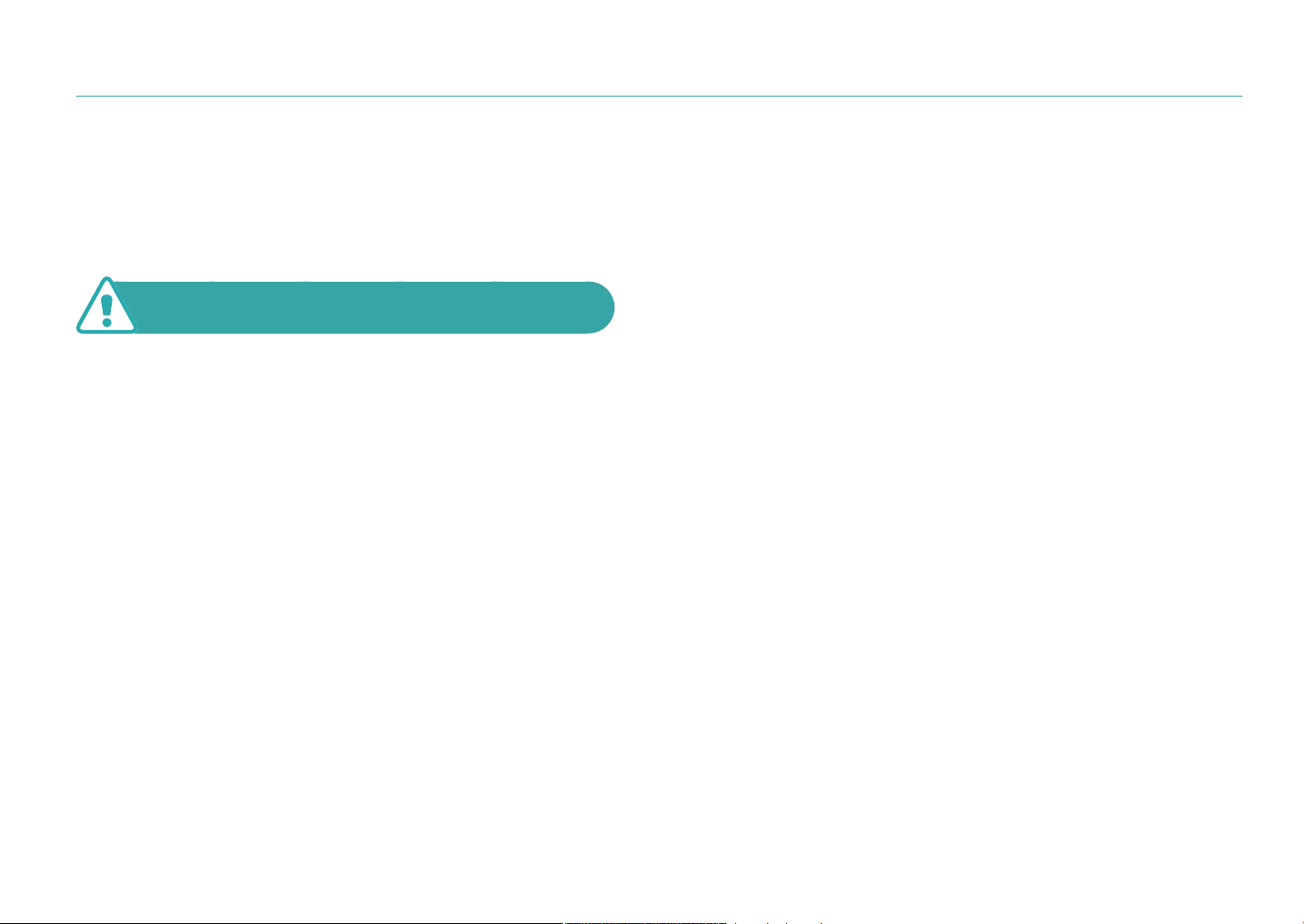
Відомості про здоров’я та безпеку
Щоб запобігти виникненню небезпечних ситуацій, а також
забезпечити найефективнішу роботу камери, завжди дотримуйтеся
наведених нижче заходів безпеки.
Попередження – ситуації, що можуть призвести до
травмування вас або інших осіб
Не розбирайте та не намагайтеся полагодити камеру.
Це може призвести до пошкодження камери, а також до ураження
електричним струмом.
Не користуйтеся камерою поблизу легкозаймистих або
вибухонебезпечних газів і рідин.
Інакше це може призвести до займання або вибуху.
Не вставляйте в камеру займисті матеріали, а також не
зберігайте такі матеріали поблизу камери.
Це може призвести до займання або враження електричним струмом.
Не беріть камеру вологими руками.
Це може призвести до враження електричним струмом.
Запобігайте пошкодженню зору об’єктів зйомки.
Не використовуйте спалах на невеликій відстані (менше 1 м) від людей
або тварин. Використання спалаху надто близько до очей об’єкта
зйомки може призвести до тимчасового або постійного погіршення
зору.
Тримайте камеру подалі від маленьких дітей і домашніх
тварин.
Зберігайте камеру та всі аксесуари в місцях, недосяжних для
маленьких дітей і тварин. Маленькі деталі можуть призвести до
задихання або серйозної травми, якщо їх проковтнути. Рухомі деталі й
аксесуари можуть також призвести до фізичних ушкоджень.
Не піддавайте камеру дії прямого сонячного проміння або
високої температури протягом тривалого часу.
Тривале перебування під впливом сонячного проміння або
екстремальної температури може призвести до повного пошкодження
внутрішніх компонентів камери.
Не кладіть на камеру чи зарядний пристрій ковдри або
одяг.
Камера може перегрітися, що може призвести до спотворення камери
або займання.
Не використовуйте кабель живлення та зарядний пристрій
під час грози.
Це може призвести до враження електричним струмом.
2

Відомості про здоров’я та безпеку
Якщо в камеру потрапила рідина або сторонні об’єкти,
негайно відключіть її від усіх джерел живлення, таких
як акумулятор або зарядний пристрій, і зверніться до
сервісного центру Samsung.
Дотримуйтесь усіх правил, що обмежують використання
камери у визначених місцях.
•
Уникайте створення радіоперешкод для інших електронних
пристроїв.
•
Вимикайте камеру в літаку. Камера може призвести до появи
радіоперешкод у роботі обладнання літака. Дотримуйтесь усіх
правил авіакомпанії та вимикайте камеру, якщо цього вимагають
працівники авіакомпанії.
•
Вимикайте камеру поруч із медичним обладнанням. Камера може
створювати радіоперешкоди для медичного обладнання в лікарнях
та інших закладах охорони здоров’я. Дотримуйтесь усіх правил,
попереджувальних плакатів і вказівок медичного персоналу.
Уникайте створення радіоперешкод для
кардіостимуляторів.
Виробник і дослідницькі групи рекомендують тримати камеру на
безпечній відстані від кардіостимуляторів, щоб уникнути можливих
радіоперешкод. Якщо є підозри, що камера перешкоджає роботі
кардіостимулятора або іншого медичного пристрою, негайно вимкніть
камеру та зверніться до виробника кардіостимулятора або медичного
пристрою.
Увага – ситуації, що можуть спричинити пошкодження
камери або іншого обладнання
Перед тривалим зберіганням камери витягніть із неї
акумулятори.
Встановлені акумулятори можуть із часом протекти або зазнати
корозії та серйозно пошкодити камеру.
Для заміни використовуйте лише оригінальні,
рекомендовані виробником літієво-іонні акумулятори. Не
пошкоджуйте та не нагрівайте акумулятор.
Неоригінальні, пошкоджені або нагріті акумулятори можуть призвести
до займання або травмування.
Користуйтеся виключно акумуляторами, зарядними
пристроями, кабелями та аксесуарами, рекомендованими
компанією Samsung.
•
Використання нерекомендованих акумуляторів, зарядних пристроїв,
кабелів або аксесуарів може призвести до вибуху акумуляторів,
пошкодження камери або травмування.
•
Компанія Samsung не несе відповідальності за пошкодження або
травмування, спричинені використанням нерекомендованих
акумуляторів, зарядних пристроїв, кабелів або аксесуарів.
Використовуйте акумулятор лише за призначенням.
Невідповідне використання може призвести до займання або
враження електричним струмом.
3

Відомості про здоров’я та безпеку
Не торкайтеся спалаху під час його спрацювання.
Спалах дуже нагрівається під час спрацювання, що може призвести до
опіків.
У разі використання зарядного пристрою змінного струму
вимикайте камеру, перш ніж її від нього відключати.
Порушення цього правила може призвести до займання або ураження
електричним струмом.
Відключайте зарядний пристрій від розетки, коли він не
використовується.
Порушення цього правила може призвести до займання або ураження
електричним струмом.
Не використовуйте пошкоджений кабель живлення,
штепсель або слабо закріплену розетку під час зарядження
акумулятора.
Це може призвести до займання або враження електричним струмом.
Уникайте контакту зарядного пристрою змінного струму з
полюсами «+/–» акумулятора.
Це може призвести до займання або враження електричним струмом.
Будьте уважні під час підключення кабелів і встановлення
акумуляторів і карт пам’яті.
Приєднання з’єднувачів із застосуванням надмірної сили, неналежне
підключення кабелів або встановлення акумуляторів і карт пам’яті
може призвести до пошкодження портів, гнізд і аксесуарів.
Не зберігайте у футлярі камери карти пам’яті з магнітними
стрічками.
Дані, збережені на карті, можуть бути пошкоджені або стерті.
Ніколи не використовуйте пошкоджені акумулятори та
карти пам’яті.
Це може призвести до враження електричним струмом, несправності
камери або займання.
Камера не повинна знаходитися в магнітних полях або
поблизу них.
Це може призвести до несправності камери.
Не користуйтеся камерою, якщо її екран пошкоджено.
У разі пошкодження скляних або акрилових деталей камери
зверніться до сервісного центру Samsung для її ремонту.
Не впускайте камеру та захищайте її від сильних ударів.
Інакше екран, зовнішні або внутрішні компоненти можуть
пошкодитися.
4

Відомості про здоров’я та безпеку
Перевіряйте правильність роботи камери перед її
використанням.
Виробник не несе жодної відповідальності за втрату файлів
або пошкодження, спричинені несправністю або неналежним
використанням камери.
Кабель USB потрібно під’єднувати до камери невеликим
кінцем.
Під’єднання кабелю іншим кінцем може призвести до пошкодження
файлів. Виробник не несе жодної відповідальності за будь-яку втрату
даних.
Не залишайте камеру під прямими сонячними променями.
Це може призвести до вицвітання датчика зображення або його
несправності.
Якщо камера сильно нагрівається, вийміть акумулятор,
щоб він охолонув.
•
Тривале використання камери може призвести до сильного
нагрівання акумулятора та підвищення температури всередині
камери. Якщо камера припинила роботу, вийміть акумулятор, щоб
він охолонув.
•
Висока температура може спричинити виникнення шуму в
фотографіях. Це нормально та не впливає на загальну роботу
камери.
Уникайте створення радіоперешкод для інших
електронних пристроїв.
Камера випромінює радіочастотні сигнали, які можуть створювати
радіоперешкоди для неекранованого або неналежно екранованого
електронного обладнання, наприклад кардіостимуляторів, слухових
апаратів, медичних та інших електронних пристроїв вдома або
в автомобілі. У разі виникнення проблем, пов’язаних із появою
радіоперешкод, зверніться до виробника електронного пристрою для
їх усунення. Щоб запобігти виникненню небажаних радіоперешкод,
використовуйте лише пристрої й аксесуари, рекомендовані компанією
Samsung.
Користуйтеся камерою у звичайному положенні.
Не торкайтеся внутрішньої антени камери.
Передача даних і відповідальність
•
Може статися витік даних, переданих через мережу WLAN, тому
уникайте передавання важливих даних у громадських місцях або
загальнодоступних мережах.
•
Виробник камери не несе відповідальності за операції передавання
даних, які порушують авторські права, товарні знаки, міжнародні
закони про інтелектуальну власність або укази щодо прийнятної
поведінки у громадських місцях.
5

Позначки, які використовуються в цьому посібнику
Значки, які використовуються в цьому посібнику
Значок Функція
Додаткові відомості
Застереження та заходи безпеки
[ ]
( )
ĺ
Кнопки камери. Наприклад, [Затвор] відповідає кнопці
затвора.
Номер сторінки з пов’язаними відомостями
Порядок опцій або розділів меню, які потрібно
вибрати, щоб виконати дію: наприклад, виберіть b
ĺ Quality (Якість) (відповідає вибору b,
а потім — Quality (Якість)).
Примітка
*
Позначки режимів
Режим Позначка
Інтелектуальний автоматичний
режим
Програмний режим
Пріоритет діафрагми
Пріоритет витримки затвора
Ручний режим
Настроюваний 1
Настроюваний 2
Пріоритет об’єктива
Смарт-режим
Безпроводова мережа
t
P
A
S
M
T
U
i
s
B
6
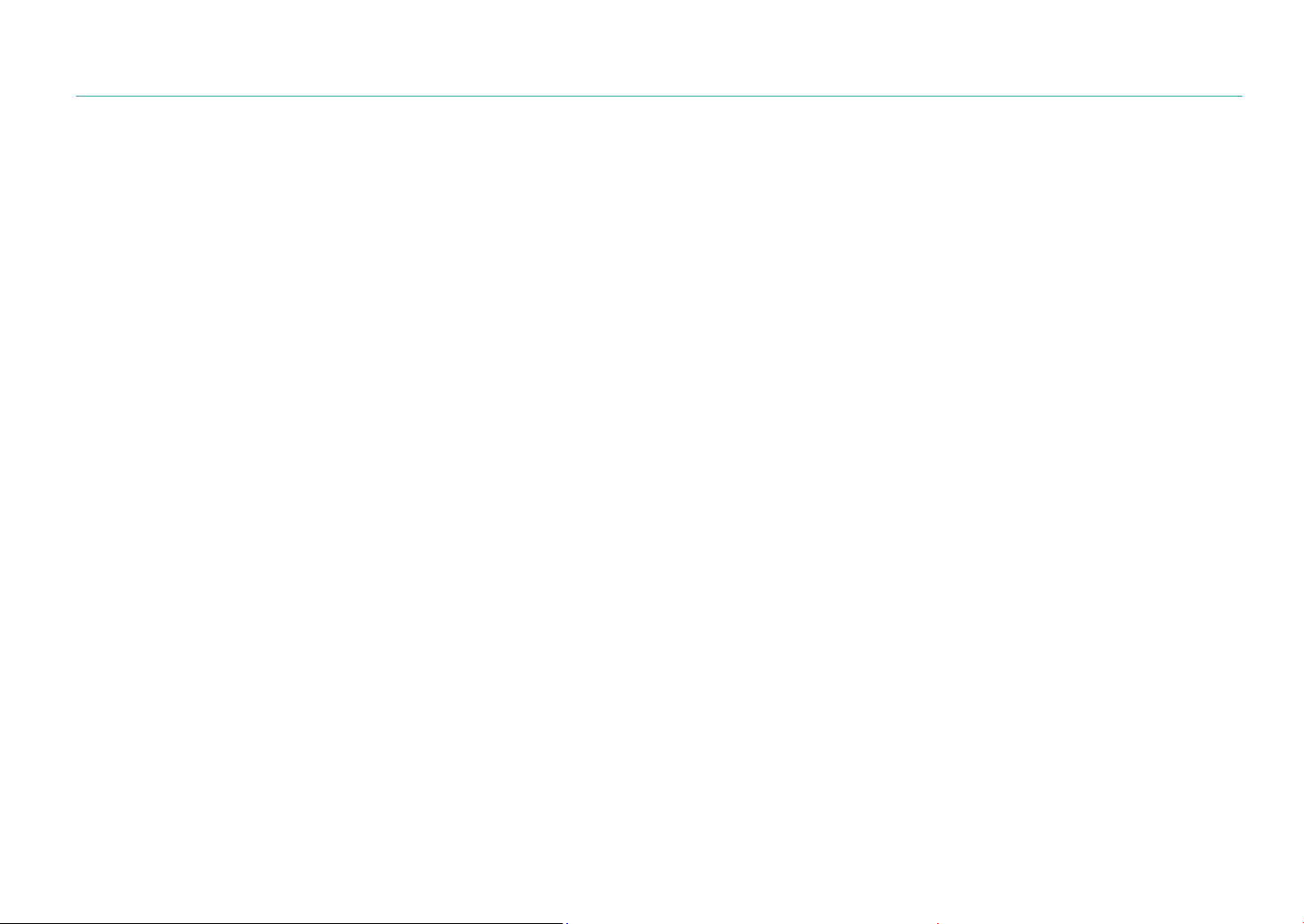
Зміст
Поради
Поняття, які вживаються у фотозйомці
Пози під час зйомки ................................................................................. 13
Тримання камери ........................................................................................................13
Фотозйомка в положенні «стоячи» .....................................................................13
Фотозйомка в положенні «присівши» ............................................................... 14
Використання дисплея .............................................................................................14
Фотографування з низького кута ........................................................................15
Фотографування з високого кута ........................................................................ 15
Діафрагма .................................................................................................... 16
Значення діафрагми та глибина різкості .......................................................... 17
Витримка затвора ..................................................................................... 18
Чутливість ISO ............................................................................................ 19
Керування експозицією за допомогою встановленого
значення діафрагми, витримки затвора та чутливості ISO .......... 20
Співвідношення між фокусної відстанню, кутом і
перспективою ............................................................................................ 21
Глибина різкості ......................................................................................... 22
Що контролює ефекти розфокусування? ........................................................22
Попередній перегляд глибини різкості ............................................................24
Композиція .................................................................................................. 24
Правило третин ........................................................................................................... 24
Фотографії із двома об’єктами зйомки ............................................................. 25
Спалах ........................................................................................................... 26
Ведуче число спалаху ............................................................................................... 26
Фотозйомка з відбиттям .......................................................................................... 27
Розділ 1
Моя камера
Початок роботи .......................................................................................... 29
Розпакування ............................................................................................................ 29
Вигляд камери ............................................................................................ 30
Регулювання кута та діоптрії видошукача ...................................................... 33
Використання кнопки DIRECT LINK .................................................................... 33
Вставлення акумулятора та карти пам’яті ......................................... 34
Виймання акумулятора та карти пам’яті ......................................................... 34
Використання пристрою для читання карт пам’яті .................................... 34
Зарядження акумулятора й увімкнення камери ............................. 35
Зарядження акумулятора .................................................................................... 35
Увімкнення камери ................................................................................................. 35
Початкове настроювання ....................................................................... 36
Вибір функцій (опцій) ............................................................................... 38
Вибір за допомогою кнопок ............................................................................... 38
Вибір за допомогою натискання ...................................................................... 38
Використання m ........................................................................................... 39
Приклад: вибір розміру фотографії в режимі P .......................................... 39
Використання смарт-панелі ............................................................................... 40
Приклад: налаштування значення експозиції в режимі P ...................... 40
Використання iFn..................................................................................................... 41
Використання функції стандартного режиму iFn ........................................ 42
Використання функції iFn плюс ........................................................................... 44
7

Зміст
Значки на дисплеї ...................................................................................... 45
У режимі зйомки ...................................................................................................... 45
Фотографування ......................................................................................................... 45
Відеозйомка ................................................................................................................. 46
Відомості про індикатор рівня............................................................................. 46
У режимі відтворення ............................................................................................ 47
Перегляд фотографій ............................................................................................... 47
Відтворення відео ...................................................................................................... 47
Змінення відображених відомостей ............................................................... 48
Перегляд панелі повідомлень ........................................................................... 48
Об’єктиви ..................................................................................................... 49
Вигляд об’єктива ...................................................................................................... 49
Блокування та розблокування об’єктива ....................................................... 50
Позначки на об’єктиві ........................................................................................... 52
Аксесуари .................................................................................................... 53
Зовнішній вигляд спалаху ................................................................................... 53
Прикріплення зовнішнього спалаху ................................................................. 54
Режими зйомки .......................................................................................... 55
t Інтелектуальний автоматичний режим ........................................ 55
P Програмний режим ........................................................................................... 57
Програмний зсув ....................................................................................................... 58
Найдовша витримка затвора ............................................................................... 58
A Режим пріоритету діафрагми ....................................................................... 59
S Режим пріоритету витримки затвора ........................................................ 60
M Ручний режим ..................................................................................................... 61
Використання режиму кадрування ................................................................... 61
Використання функції Bulb .................................................................................... 62
T U Режим Настроюваний ............................................................................. 63
Збереження настроюваних режимів ................................................................ 63
Вибір настроюваних режимів .............................................................................. 63
Видалення настроюваних режимів ................................................................... 64
i Режим пріоритету об’єктива ....................................................................... 64
s Смарт-режим ..................................................................................................... 66
Використання режиму «Найкраще обличчя» ............................................... 68
Зйомка панорамних фотографій ........................................................................ 69
Використання режиму інтелектуальної зйомки стрибків ....................... 71
Відеозйомка ............................................................................................................... 72
Режим 3D-фотографії ............................................................................................. 73
Доступні функції відповідно до режиму зйомки ....................................... 75
Розділ 2
Функції зйомки
Розмір і роздільна здатність .................................................................. 77
Розмір фотографії .................................................................................................... 77
Якість ............................................................................................................................. 78
Чутливість ISO ............................................................................................ 79
Кольори OLED-дисплея ........................................................................... 80
White Balance (Баланс білого) ................................................................ 81
Настроювання стандартних опцій балансу білого ..................................... 82
Майстер зображень (стилі фотографій) ............................................. 83
Режим автофокусування ......................................................................... 84
Покадрове АФ ........................................................................................................... 85
Безперервне АФ ...................................................................................................... 85
Ручне фокусування ................................................................................................. 86
8

Зміст
Зона автофокусування ............................................................................ 87
Вибір АФ ...................................................................................................................... 87
Багатосегментне АФ ............................................................................................... 88
АФ із виявленням обличчя.................................................................................. 88
АФ для автопортрета ............................................................................................. 89
Сенсорне АФ ............................................................................................... 90
Сенсорне АФ .............................................................................................................. 90
Точка АФ ...................................................................................................................... 90
АФ зі стеженням ....................................................................................................... 90
Знімок одним дотиком .......................................................................................... 91
Допоміжне збільшення для фокусування ......................................... 92
Допоміжне збільшення для ручного фокусування .................................. 92
Акцентування фокусу ............................................................................................ 93
DMF (пряме ручне фокусування) .................................................................... 93
Налаштування швидкості реагування під час прямого ручного
фокусування .................................................................................................................. 93
Оптична стабілізація зображення (OIS) .............................................. 94
Режим зйомки (спосіб зйомки) ............................................................. 95
Покадрова .................................................................................................................. 96
Безперервна .............................................................................................................. 96
Серійна зйомка ......................................................................................................... 97
Таймер .......................................................................................................................... 97
Виделка автоекспозиції (AE Bracket) ............................................................... 98
Виделка для балансу білого (WB Bracket) ..................................................... 98
Експовиделка для майстра зображень (P Wiz Bracket) ........................... 99
Виделка глибини ..................................................................................................... 99
Встановлення виделки ......................................................................................... 99
Зйомка з інтервалом .............................................................................. 100
Спалах ......................................................................................................... 101
Усунення ефекту «червоних очей» ............................................................... 102
Використання вбудованого спалаху ........................................................... 102
Налаштування інтенсивності спалаху ......................................................... 103
Налаштування спалаху ...................................................................................... 104
Налаштування зовнішнього спалаху .............................................................. 104
Налаштування безпроводової синхронізації для внутрішнього
або зовнішнього спалаху ......................................................................................105
Експозамір ................................................................................................. 106
Мульти ....................................................................................................................... 106
Центро-зважений ................................................................................................. 107
Точковий ................................................................................................................... 107
Вимірювання значення експозиції в зоні фокусування ....................... 108
Динамічний діапазон ............................................................................. 109
Інтелектуальний фільтр ......................................................................... 110
Компенсація експозиції ......................................................................... 111
Перегляд із виділенням передержаних ділянок ....................................... 111
Фіксація експозиції/фокусу .................................................................. 112
Відокремлення експозиції/фокусу .................................................... 113
Функції відео ............................................................................................. 114
Розмір відео ............................................................................................................ 114
Якість відео .............................................................................................................. 114
Мультирух ................................................................................................................ 115
DIS (усунення тремтіння) .................................................................................. 115
Мікшер ...................................................................................................................... 116
Звукозапис ............................................................................................................... 116
Усунення шуму від вітру .................................................................................... 116
Рівень мікрофона ................................................................................................. 117
9

Зміст
Розділ 3
Відтворення та редагування
Пошук файлів і керування ними ......................................................... 119
Перегляд фотографій ......................................................................................... 119
Перегляд ескізів зображень ............................................................................ 119
Перегляд файлів за категорією ...................................................................... 120
Перегляд файлів як папки ................................................................................ 121
Захист файлів ......................................................................................................... 122
Блокування та розблокування всіх файлів .................................................. 122
Видалення файлів................................................................................................. 123
Видалення одного файла ..................................................................................... 123
Видалення декількох файлів ............................................................................... 123
Видалення всіх файлів ........................................................................................... 123
Перегляд фотографій ............................................................................. 124
Збільшення фотографії ...................................................................................... 124
Перегляд слайд-шоу ........................................................................................... 124
Перегляд із виділенням передержаних ділянок .................................... 125
Перегляд кадрів, зроблених з інтервалом ................................................ 125
Автоматичне повертання ................................................................................. 125
Відтворення відео ................................................................................... 126
Прокручування назад або вперед ................................................................ 126
Налаштування яскравості відео .................................................................... 127
Налаштування гучності відео ......................................................................... 127
Обтинання відео під час відтворення ......................................................... 128
Зйомка зображення під час відтворення .................................................. 128
Редагування фотографій ....................................................................... 129
Обрізання фотографії ......................................................................................... 129
Повертання фотографії ...................................................................................... 130
Змінення розміру фотографій ........................................................................ 130
Настроювання фотографій .............................................................................. 131
Ретушування облич ............................................................................................. 132
Усунення ефекту «червоних очей» ............................................................... 132
Застосування ефектів інтелектуального фільтра ................................... 133
Розділ 4
Безпроводова мережа
Підключення до мережі WLAN та налаштування установок
мережі ......................................................................................................... 135
Підключення до мережі WLAN ....................................................................... 135
Встановлення опцій мережі ................................................................................ 136
Налаштування IP-адреси вручну ...................................................................... 136
Використання браузера для входу ............................................................... 137
Поради з підключення до мережі ................................................................. 138
Введення тексту .................................................................................................... 139
Використання функції NFC (Tag & Go) ............................................... 140
Використання функцій NFC в режимі зйомки ......................................... 140
Використання функцій NFC в режимі відтворення (Photo Beam)
Використання функцій NFC в режимі Wi-Fi ............................................... 140
.... 140
10

Зміст
Автоматичне збереження файлів на смартфоні ............................ 141
Надсилання фотографій або відео на смартфон ........................... 143
Використання стмартфону як пульта дистанційного
керування .................................................................................................. 145
Використання функції Baby Monitor (Нагляд за дитиною) .......... 147
Налаштування рівня шуму для ввімкнення сигналу ............................ 148
Використання програми Auto Backup для надсилання
фотографій або відео ............................................................................. 149
Інсталяція на комп’ютері програми для автоматичного
резервного копіювання .................................................................................... 149
Надсилання фотографій або відео на комп’ютер .................................. 149
Надсилання фотографій або відео електронною поштою ......... 151
Змінення установок електронної пошти ................................................... 151
Зберігання особистих відомостей ................................................................... 151
Встановлення пароля електронної пошти ................................................... 152
Змінення пароля електронної пошти ............................................................. 153
Надсилання фотографій або відео електронною поштою ................ 153
Використання служб обміну фотографіями або відео ................ 155
Отримання доступу до служби обміну даними ...................................... 155
Завантаження фотографій або відео ........................................................... 156
Використання служби Samsung Link для надсилання файлів ... 157
Завантаження фотографій до місця збереження онлайн або на
зареєстровані пристрої ..................................................................................... 157
Перегляд фотографій або відео на пристроях із підтримкою
Samsung Link .......................................................................................................... 158
Розділ 5
Меню налаштувань камери
Налаштування користувача ................................................................. 161
Керування настроюваним режимом ........................................................... 161
Налаштування ISO ................................................................................................ 161
Крок ISO ........................................................................................................................ 161
Автоматичний діапазон ISO ................................................................................ 161
Зменшення шуму .................................................................................................. 161
Встановлення виделки ...................................................................................... 162
DMF (пряме ручне фокусування) .................................................................. 162
Чутливість DMF...................................................................................................... 162
Колірний простір .................................................................................................. 163
Коригування спотворення ............................................................................... 164
Сенсорне керування ........................................................................................... 164
Налаштування iFn ................................................................................................. 164
Дисплей користувача ......................................................................................... 165
Призначення клавіш ........................................................................................... 166
NFC в режимі Live view ....................................................................................... 167
Розмір зображення Mobile Link/NFC ........................................................... 167
Вибір дисплея ........................................................................................................ 167
Лінія сітки ................................................................................................................. 167
Індикатор АФ .......................................................................................................... 168
Електронний затвор ............................................................................................ 168
Налаштування швидкості реагування кнопок об’єктива ................... 168
Налаштування ......................................................................................... 169
11

Зміст
Розділ 6
Підключення до зовнішніх пристроїв
Перегляд файлів на екрані HDTV-телевізора або телевізора
з підтримкою 3D ...................................................................................... 174
Перегляд файлів на екрані HDTV-телевізора .......................................... 174
Перегляд файлів на екрані телевізора з підтримкою 3D ................... 175
Передавання файлів на комп’ютер .................................................... 176
Передавання файлів на комп’ютер (в ОС Windows) ............................. 176
Підключення камери як знімного диска ....................................................... 176
Відключення камери (в ОС Windows XP) ....................................................... 177
Передавання файлів на комп’ютер (в ОС Mac OS) ................................. 177
Використання програм на комп’ютері ............................................. 179
Інсталяція програм із компакт-диска, що входить у комплект
поставки ................................................................................................................... 179
Програми, доступні в разі використання i-Launcher ............................... 179
Використання програми i-Launcher ............................................................ 180
Вимоги (для ОС Windows)..................................................................................... 180
Вимоги (для ОС Mac OS) ........................................................................................ 180
Відкриття програми i-Launcher ......................................................................... 180
Завантаження мікропрограми ........................................................................... 181
Завантаження програми PC Auto Backup...................................................... 181
Інсталяція програми Adobe Photoshop Lightroom ............................... 181
Використання програми Adobe Photoshop Lightroom ....................... 181
Розділ 7
Додаток
Повідомлення про помилки ................................................................ 183
Обслуговування камери ....................................................................... 184
Очищення камери ................................................................................................ 184
Об’єктив і дисплей камери .................................................................................. 184
Датчик зображення ................................................................................................ 184
Корпус камери .......................................................................................................... 184
Використання та зберігання камери ........................................................... 185
Місця, у яких не слід використовувати та зберігати камеру ................ 185
Використання на пляжі ......................................................................................... 185
Тривале зберігання ................................................................................................. 185
Обережне використання камери у вологому середовищі ................... 186
Інші застереження ................................................................................................... 186
Карта пам’яті ........................................................................................................... 187
Підтримувана карта пам’яті................................................................................. 187
Обсяг карти пам’яті ................................................................................................. 188
Застереження щодо використання карт пам’яті ....................................... 190
Про акумулятор..................................................................................................... 191
Технічні характеристики акумулятора ........................................................... 191
Час роботи від акумулятора ............................................................................... 192
Повідомлення про низький заряд акумулятора ....................................... 192
Примітки щодо використання акумулятора ............................................... 192
Застереження щодо використання акумулятора ..................................... 193
Примітки щодо зарядження акумулятора .................................................... 193
Примітки щодо зарядження в разі підключення до комп’ютера ....... 194
Обережно поводьтеся з акумуляторами та зарядними
пристроями ................................................................................................................ 194
Оновлення мікропрограми .................................................................. 195
Перед зверненням до сервісного центру ........................................ 196
Технічні характеристики камери ........................................................ 199
Глосарій ...................................................................................................... 204
Додаткові аксесуари .............................................................................. 210
Індекс .......................................................................................................... 211
12

Поняття, які вживаються у фотозйомці
Пози під час зйомки
Щоб зробити вдалу фотографію, потрібно прийняти правильну позу з
метою стабілізації камери. Навіть якщо ви тримаєте камеру правильно,
неправильна поза може призвести до тремтіння камери. Станьте
прямо та залишайтесь у нерухомому положенні, щоб зафіксувати
камеру. Під час зйомки з повільною витримкою затвора затамуйте
подих, щоб мінімізувати рух тіла.
Тримання камери
Тримайте камеру правою рукою, поклавши вказівний палець
правої руки на кнопку затвора. Покладіть ліву руку під об’єктив для
підтримки.
Фотозйомка в положенні «стоячи»
Скомпонуйте знімок; станьте прямо, розставивши ноги на рівні плечей
і спрямувавши лікті вниз.
13

Поняття, які вживаються у фотозйомці
Фотозйомка в положенні «присівши»
Скомпонуйте знімок; присядьте, опустивши одне коліно на землю та
тримаючи спину рівно.
Використання дисплея
Розкрийте дисплей на 180° і повертайте його вгору або вниз для
фотографування з високого та низького кутів чи зйомки автопортрета
(
). Дисплей можна повертати щонайбільше на 90° вниз або на 180°
вгору (
його (
). Дисплей також можна повернути на 180° вгору та закрити
).
•
Закривайте дисплей, коли камера не використовується.
•
Дисплей слід нахиляти лише в межах вказаних кутів. Інакше можна
пошкодити камеру.
•
Використовуйте функції Wi-Fi під час встановлення дисплея, як показано
на рисунках
і .
14

Поняття, які вживаються у фотозйомці
Фотографування з низького кута
Під час фотографування під низьким кутом камеру тримають нижче
рівня очей і спрямовують вгору на об’єкт зйомки.
Фотографування з високого кута
Під час фотографування під високим кутом камеру тримають вище
рівня очей і спрямовують вниз на об’єкт зйомки.
15

Поняття, які вживаються у фотозйомці
Діафрагма
Діафрагма є одним із трьох факторів визначення експозиції. Діафрагма
містить тонкі металеві пластини, які відкриваються та закриваються,
щоб пропустити світло крізь діафрагму в камеру. Розмір діафрагми
пов'язаний із кількістю світла: більше значення діафрагми забезпечує
більше світла, і навпаки.
Розміри діафрагми
Мінімальне значення
діафрагми
Середнє значення
діафрагми
Максимальне значення
діафрагми
На розмір діафрагми вказує значення, яке називають «числом f». Число
f – це фокусна відстань, поділена на діаметр об’єктива. Наприклад,
якщо об’єктив із 50-мм фокусною відстанню має число f, яке дорівнює
F2, діаметр діафрагми становить 25мм. (50мм/25мм = F2) Що менше
число f, то більший розмір діафрагми.
Отвір діафрагми описується як значення експозиції (EV). Збільшення
значення експозиції (+1 EV) означає, що кількість світла збільшується
вдвічі. Зменшення значення експозиції (-1 EV) означає, що кількість
світла зменшується вдвічі. Також можна скористатися функцією
компенсації експозиції для точного налаштування кількості світла за
допомогою використання часткових значень експозиції 1/2, 1/3 тощо.
+1 EV
F1.4 F2 F2.8 F4 F5.6 F8
-1 EV
Кроки значення експозиції
Діафрагму відкрито несильно Діафрагму відкрито широко
16

Поняття, які вживаються у фотозйомці
Значення діафрагми та глибина різкості
Керуючи значенням діафрагми, можна розмити фон фотографії або
збільшити його різкість. Це значення тісно пов’язане із глибиною
різкості (DOF), яка може бути невеликою або великою.
Фотографія з великою глибиною різкості
Фотографія з невеликою глибиною різкості
Діафрагма містить кілька лез. Ці леза рухаються разом і контролюють обсяг
світла, який проходить по центру діафрагми. Кількість лез також впливає
на форму світла під час зйомки нічних сюжетів. Якщо діафрагма має парну
кількість лез, світло розділяється на однакову кількість секцій. Якщо
кількість лез непарна, кількість секцій вдвічі перевищує кількість лез.
Наприклад, діафрагма з 8 лезами розділяє світло на 8 секцій, а діафрагма із
7 лезами – на 14 секцій.
7 лез 8 лез
17

Поняття, які вживаються у фотозйомці
Витримка затвора
Витримка затвора стосується тривалості відкриття та закриття
затвора. Вона дозволяє керувати кількістю світла, що проходить через
діафрагму перш ніж досягнути датчика зображення.
Зазвичай витримка затвора налаштовується вручну. Показник
витримки затвора називається «значенням експозиції» (EV – Exposure
Value), яке вимірюється інтервалами в 1 с, 1/2 с, 1/4 с, 1/8 с, 1/15 с,
1/1000 с, 1/2000 с тощо.
+1 EV
Експозиція
-1 EV
Крім того, що коротша витримка затвора, то менше світла потрапляє
всередину. І навпаки, що довша витримка затвора, то більше світла
потрапляє всередину.
Як показано на наведених нижче фотографіях, довга витримка затвора
забезпечує більше часу для потрапляння світла до камери. Це додає
ефект розмиття руху об'єктам, що рухаються. З іншого боку, у разі
вибору короткої витримки затвора час проходження світла менший,
тому легше зафіксувати об’єкт, який рухається.
0,8 с 0,004 с
1 с 1/2 с 1/4 с 1/8 с 1/15 с 1/30 с
Витримка затвора
18

Поняття, які вживаються у фотозйомці
Чутливість ISO
Експозиція зображення визначається чутливістю камери. Чутливість
базується на міжнародних стандартах для плівки, відомих як стандарти
ISO. У цифрових камерах цей показник чутливості використовується
для відображення чутливості цифрового механізму, який здійснює
зйомку зображення.
Чутливість ISO збільшується вдвічі, якщо відповідне число
збільшується вдвічі. Наприклад, у разі використання установки ISO
200 можна здійснювати зйомку зображень зі швидкістю, яка вдвічі
перевищує швидкість за установки ISO 100. Однак вищі установки
ISO можуть призвести до виникнення «шуму» – невеликих цяток,
точок та інших явищ на фотографії, які надають знімку «шумного» або
«брудного» вигляду. Зазвичай найкраще використовувати низьку
установку ISO, щоб попередити шум на фотографіях, якщо зйомка не
виконується в темних місцях або вночі.
Оскільки за низької чутливості ISO камера буде менш чутлива до
світла, для досягнення оптимальної експозиції потрібно більше світла.
За низької чутливості ISO більше відкрийте діафрагму або зменште
витримку затвора, щоб камера захопила більше світла. Наприклад, у
сонячний день із великим обсягом світла за низької чутливості ISO не
потрібно встановлювати повільну витримку затвора. Однак у темному
місці або вночі використання низької чутливості ISO призведе до
розмиття фотографії. Тому рекомендується помірно збільшити
чутливість ISO.
Фотографія, зроблена з використанням
штатива та високої чутливості ISO
Розмита фотографія за низької чутливості
ISO
Зміни в якості та яскравості відповідно до чутливості ISO
19

Поняття, які вживаються у фотозйомці
Керування експозицією за допомогою встановленого значення діафрагми, витримки затвора та чутливості ISO
Установка діафрагми, витримка затвора та чутливість ISO тісно
пов’язані у фотозйомці. Установка діафрагми контролює отвір, який
регулює обсяг світла, що потрапляє в камеру, а витримка затвора
визначає час, впродовж якого можливе захоплення світла. Чутливість
ISO визначає швидкість, з якою плівка реагує на світло. Разом ці три
аспекти описуються як «трикутник експозиції».
Змінення витримки затвора, величини діафрагми або чутливості
ISO можна збалансувати, налаштувавши інші установки, щоб
забезпечити потрібну кількість світла. Однак результати змінюються
відповідно до установок. Наприклад, витримка затвора корисна
під час відображення руху, діафрагма може контролювати глибину
різкості, а чутливість ISO – зернистість фотографії.
Налаштування Результат
Широка діафрагма
Значення
діафрагми
= більше світла
Вузька діафрагма
= менше світла
Витримка
затвора
Чутливість ISO
Налаштування Результат
Коротка витримка
= менше світла
Довга витримка
= більше світла
Коротка витримка = чітке
зображення
Довга = розмите зображення
Висока чутливість
= більша чутливість
до світла
Низька чутливість
= менша чутливість
до світла
Висока = більш зернисте
зображення
Низька = менш зернисте
зображення
Розкрита = невелика глибина
різкості
Закрита = велика глибина
різкості
20

Поняття, які вживаються у фотозйомці
Співвідношення між фокусної відстанню, кутом і перспективою
Фокусна відстань, яка вимірюється в міліметрах, – це відстань між
серединою об’єктива та його фокусною точкою. Вона впливає на
кут і перспективу зроблених зображень. Коротка фокусна відстань
забезпечує ширококутну зйомку, що дає змогу зробити ширококутний
знімок. Велика фокусна відстань забезпечує зйомку під малим кутом,
що дає змогу робити знімки з наближенням.
Коротка фокусна відстань
ширококутний об’єктив
ширококутний
знімок
широкий кут
Довга фокусна відстань
телеоб’єктив
знімок із
наближенням
вузький кут
Подивіться на наведені нижче фотографії та порівняйте зміни.
Кут 18мм Кут 55мм Кут 200мм
Зазвичай об’єктив із широким кутом підходить для зйомки пейзажів, а
об’єктив із вузьким кутом рекомендовано використовувати для зйомки
спортивних подій або портретів.
21

Поняття, які вживаються у фотозйомці
Глибина різкості
Найбільше подобаються людям портрети або фотографії натюрмортів,
на яких фон розмитий, завдяки чому виділяється об’єкт зйомки.
Залежно від ділянок фокусування фотографія може бути розмита
або чітка. Це називається «низькою глибиною різкості» або «високою
глибиною різкості».
Глибина різкості – це ділянка фокусування навколо об’єкта
зйомки. Тому невелика глибина різкості забезпечує вузьку ділянку
фокусування, а велика – широку.
Фотографію з малою глибиною різкості, на якій виділяється об’єкт
зйомки та розмиваються інші деталі, можна зробити за допомогою
телескопічного об’єктива або вибравши низьке значення діафрагми.
Навпаки, фотографію з великою глибиною різкості, на якій сфокусовані
всі елементи, можна зробити за допомогою ширококутного об’єктива
або вибравши високе значення діафрагми.
Що контролює ефекти розфокусування?
Глибина різкості залежить від значення діафрагми
Що ширша діафрагма (тобто що менше значення діафрагми), то
нижча глибина різкості. За умови однакових фокусних відстаней на
фотографії з низьким значенням діафрагми глибина різкості буде
малою.
55 мм F5.7 55 мм F22
Мала глибина різкості Велика глибина різкості
22

Поняття, які вживаються у фотозйомці
Глибина різкості залежить від фокусної відстані
Що більша фокусна відстань, то менша глибина різкості. Для
отримання фотографій із невеликою глибиною різкості краще
використовувати телескопічний об’єктив із великою фокусною
відстанню, аніж ширококутний об’єктив з фокусною відстанню
невеликого діапазону.
Фотографія, зроблена з використанням 18-мм
ширококутного об’єктива
Глибина різкості залежить від відстані між об’єктом зйомки
та камерою
Що коротша відстань між об’єктом зйомки та камерою, то нижча
глибина різкості. Тому фотографування на малій відстані до об’єкта
зйомки може призвести до отримання фотографії з низькою глибиною
різкості.
Фотографія, зроблена з використанням
100-мм телескопічного об’єктива
Фотографія, зроблена з використанням 100-мм
телескопічного об’єктива
Фотографія, зроблена з невеликої
відстані до об’єкта зйомки
23

Поняття, які вживаються у фотозйомці
Попередній перегляд глибини різкості
Можна натиснути кнопку [Попередній перегляд глибини різкості],
щоб приблизно побачити, як виглядатиме знімок, до зйомки. Камера
налаштує діафрагму відповідно до попередньо визначених установок і
відобразить результат на екрані. Призначення функції Optical Preview
(Оптичний попередній перегляд) кнопці Кнопка попереднього
перегляду різкості. (стор. 166)
Композиція
Фотографування краси світу за допомогою камери – це справді
весело. Не має значення, наскільки світ чудовий, якщо погана
композиція не зможе передати цю красу.
Що стосується композиції, дуже важливо встановити пріоритети для
об’єктів зйомки.
Композиція у фотозйомці – це впорядкування об’єктів зйомки на
фотографії. Зазвичай оптимальну композицію забезпечує дотримання
правила третин.
Правило третин
Щоб використати правило третин, розділіть зображення на дев’ять
рівних прямокутників (по 3 з кожної сторони).
Щоб скомпонувати фотографії, на яких найкраще виділяється
об’єкт зйомки, переконайтесь, що він перебуває в одному з кутів
центрального прямокутника.
24

Поняття, які вживаються у фотозйомці
За допомогою правила третин можна створювати фотографії зі
стабільними та захоплюючими композиціями. Нижче наведено кілька
прикладів.
Фотографії із двома об’єктами зйомки
Якщо об’єкт зйомки перебуває в одному куті фотографії, це
призводить до виникнення незбалансованої композиції. Фотографію
можна стабілізувати, сфотографувавши другий об’єкт зйомки у
протилежному куті, щоб збалансувати фотографію.
Об’єкт зйомки 2
Об’єкт зйомки 1
Нестабільна Стабільна
Об’єкт зйомки 1
Під час фотографування пейзажів розташування горизонту по центру
кадру призведе до виникнення ефекту незбалансованості. Зробіть
фотографію виразнішою, перемістивши горизонт вгору або вниз.
Об’єкт зйомки 1
Об’єкт зйомки 2
Об’єкт зйомки 1
Об’єкт зйомки 2
Об’єкт зйомки 2
Нестабільна Стабільна
25

Поняття, які вживаються у фотозйомці
Спалах
Світло – один із найважливіших компонентів під час фотографування.
Однак не завжди та не всюди наявна достатня кількість світла.
Використання спалаху дає змогу оптимізувати установки світла та
створити різноманітні ефекти.
Спалах, який також називають стробом або імпульсним спалахом, дає
змогу забезпечити відповідну експозицію в умовах недостатнього
освітлення. Він також корисний в умовах достатнього освітлення.
Наприклад, за допомогою спалаху можна компенсувати експозицію
тіні об’єкта зйомки або зробити чітку фотографію об’єкта зйомки та
фону в умовах освітлення ззаду.
До корекції Після корекції
Ведуче число спалаху
Номер моделі спалаху вказує на його потужність, а максимальний
обсяг створюваного світла позначається значенням, яке називають
«ведучим числом». Що більше ведуче число, то більше світла
забезпечує спалах. Ведуче число отримують, помноживши відстань від
спалаху до об’єкта зйомки на значення діафрагми за встановленого
для чутливості ISO значення 100.
Ведуче число = відстань від спалаху до об’єкта зйомки X значення
діафрагми
Значення діафрагми = ведуче число / відстань від спалаху до
об’єкта зйомки
Відстань від спалаху до об’єкта зйомки = ведуче число / значення
діафрагми
Тому, якщо ви знаєте провідне число спалаху, можна розрахувати
оптимальну відстань від спалаху до об’єкта зйомки під час
настроювання спалаху вручну. Наприклад, якщо провідне число
спалаху GN 20 rhwjd і при цьому відстань до об’єкта зйомки становить
4 метри, оптимальне значення діафрагми – F5.0.
26

Поняття, які вживаються у фотозйомці
Фотозйомка з відбиттям
Фотографування з відбиттям – це спосіб фотографування, у разі
використання якого світло відбивається від стелі та стін для
забезпечення рівномірного освітлення об’єкта зйомки. Зазвичай
фотографії, зроблені з використанням спалаху, можуть мати
неприродній вигляд і тіні. Об’єкти зйомки на фотографіях, зроблених
за допомогою фотозйомки з відбиттям, не мають тіней і мають
урівноважений вигляд завдяки рівномірному розподілу світла.
27

Розділ 1
Моя камера
Відомості про зовнішній вигляд камери, значки на дисплеї, об’єктив, додаткові аксесуари та основні функції.

Моя камера
Початок роботи
Розпакування
Перевірте наявність у комплекті наведених нижче компонентів.
Камера
(включно із кришкою для об’єктива та
кришкою для «гарячого башмака»)
Компакт-диск із програмним
забезпеченням
(включно з посібником користувача)
•
Ілюстрації можуть відрізнятися від дійсних компонентів.
•
Додаткові аксесуари можна придбати в дилера або в сервісному центрі Samsung. Компанія Samsung не несе жодної
відповідальності за проблеми, спричинені використанням несанкціонованих аксесуарів. Для отримання відомостей
про аксесуари див. стор. 210.
Адаптер змінного струму/Кабель USB Перезаряджуваний акумулятор Ремінець
Adobe Photoshop Lightroom DVD-диск Короткий посібник користувача Короткий довідник
29

Моя камера
Вигляд камери
17
16
15
14
1
13
12
11
10
324
9
Номер Назва
Диск керування
•
5
6
7
1
8
2
На екрані меню: вибір потрібного пункту
меню.
•
На смарт-панелі: налаштування вибраної
опції.
•
У режимі зйомки: налаштування
витримки затвора чи значення діафрагми
в певних режимах зйомки та змінення
розміру ділянки фокусування.
•
У режимі відтворення: перегляд ескізів
або збільшення чи зменшення фотографії.
Відкриття або закриття в режимі
відтворення папки з фотографіями,
знятими в режимі безперервної або
серійної зйомки. Прокручування відео
назад або вперед.
Диск перемикання режимів
•
t: Iнтелектуальний автоматичний
режим (стор. 55)
•
P: Програмний режим (стор. 57)
•
A: Pежим пріоритету діафрагми (стор. 59)
•
S: Pежим пріоритету витримки затвора
(стор. 60)
•
M: Pучний режим (стор. 61)
•
T: настроюваний режим 1 (стор. 63)
•
U: настроюваний режим 2 (стор. 63)
•
i: Режим пріоритету об’єктива (стор. 64)
•
s: режим Smart (Смарт-режим) (стор. 66)
•
B: Wireless Network (стор. 134)
Номер Назва
«Гарячий башмак»
4
Вбудований спалах (стор. 102)
5
Кнопка активації спалаху (стор. 102)
6
Мікрофон
7
Кнопка вивільнення об’єктива
8
Датчик зображення
9
Байонет
10
Кнопка попереднього перегляду
11
різкості (стор. 24)
Покажчик байонету
12
Допоміжне підсвічування для
13
автофокусування/індикатор таймера
Перемикач живлення
14
Кнопка затвора
15
Кнопка експозаміру (стор. 106)
16
Кнопка DIRECT LINK: увімкнення раніше
17
налаштованої функції Wi-Fi. (стор. 33)
Кришка для «гарячого башмака»
3
30

Моя камера > Вигляд камери
14
13
12
11
10
Номер Назва
Диск вибору режиму зйомки
•
H: Single (Покадрова) (стор. 96)
•
1
1
2
3
4
2
5
6
7
9
8
3
4
5
6
7
J: Continuous (Безперервна)
(стор. 96)
•
K: Timer (Таймер) (стор. 97)
•
L: Bracketing (Виделка) (стор. 98)
Кнопка записування відео
Початок записування відео.
Кнопка вибору експозиції (стор. 111)
Натисніть і утримуйте кнопку, а потім
прокрутіть диск керування, щоб
налаштувати значення експозиції.
Кнопка AEL (стор. 112)
•
У режимі зйомки: фіксація
налаштованого значення експозиції
або фокуса.
•
У режимі відтворення: захист
вибраного файлу.
Кнопка Fn
Доступ до смарт-панелі й точне
настроювання деяких установок.
o кнопка
•
На екрані меню: збереження
вибраних опцій.
•
У режимі зйомки: можливість вибору
зони фокусування вручну в певних
режимах зйомки.
Кнопка видалення/Настроювання
•
У режимі зйомки: виконання
призначеної функції. (стор. 166)
•
У режимі відтворення: видалення
файлів.
Номер Назва
Кнопка навігації (інтелектуальний
перемикач)
•
У режимі зйомки
-
-
8
9
10
11
12
13
14
-
-
•
В інших ситуаціях
Переміщення вгору, вниз, вліво або
вправо відповідно. (Можна також
повертати кнопку навігації.)
Кнопка відтворення
Перехід у режим відтворення для
перегляду фотографій або відео.
Індикатор стану
Вказує на стан камери.
•
Блимає: під час збереження
фотографій, відеозйомки, надсилання
даних на комп’ютер, а також під час
підключення до мережі WLAN чи
надсилання фотографій.
•
Постійно світиться: якщо передача
даних не здійснюється, якщо передача
даних на комп'ютер завершена, а також
під час зарядження акумулятора.
Кнопка MENU
Доступ до опцій або меню.
Датчик наближення (стор. 167)
Видошукач (стор. 33)
Наочник
D: зміна інформації на дисплеї.
I: вибір значення ISO.
C: вибір опції балансу білого.
F: вибір режиму АФ.
31

Моя камера > Вигляд камери
Номер Назва
Диск налаштування діоптрій (стор. 33)
1
1
2
3
4
5
6
7
10
Отвір для ремінця
2
Порт для зовнішнього мікрофона
3
Вставте стереомікрофон із роз’ємом 3,5 мм.
Динамік
4
Тег NFC
5
Порт HDMI
6
Порт USB і порт спуску затвора
Підключення камери до комп’ютера або підключення спуску затвора. Використовуйте
7
штатив і кабель спуску затвора, щоб усунути тремтіння камери.
Кришка акумуляторного відсіку/карти пам’яті
8
Вставлення карти пам’яті й акумулятора.
Дисплей (сенсорний екран)
• Для зйомки фотографій під високим або низьким кутом нахиліть дисплей вгору або
9
вниз. (стор. 14)
• Натисніть на екран, щоб вибрати меню або опцію. (стор. 38)
Внутрішня антена
*Не торкайтеся внутрішньої антени під час використання безпроводової мережі.
11
10
11
Кріплення для штатива
9
8
32

Моя камера > Вигляд камери
Регулювання кута та діоптрії видошукача
Регулювання кута видошукача для зручної зйомки фотографій. Обережно витягніть
видошукач (
Коли видошукач буде витягнуто, з’явиться доступ до диска налаштування діоптрій. Якщо
зображення у видошукачі недостатньо чітке, це можна виправити, повертаючи диск
налаштування діоптрій.
) і нахиліть його, щоб відрегулювати кут ( ).
Не регулюйте кут видошукача та не повертайте диск налаштування діоптрій за дозволені межі. Це може
призвести до пошкодження видошукача або диска налаштування діоптрій.
Використання кнопки DIRECT LINK
Для зручнішого ввімкнення функції Wi-Fi можна натиснути кнопку [DIRECT LINK].
Натисніть [DIRECT LINK] ще раз, щоб повернутися до попереднього режиму.
Встановлення функції для кнопки DIRECT LINK
Можна вибрати функцію Wi-Fi, яка вмикатиметься в разі натискання кнопки [DIRECT LINK].
(стор. 166)
Встановлення
опції DIRECT LINK
У режимі зйомки натисніть [m] ĺ d ĺ Key Mapping (Зіставлення клавіш)
DIRECT LINKĺ виберіть опцію.
ĺ
33

Моя камера
Вставлення акумулятора та карти пам’яті
Відомості про вставлення акумулятора та додаткової карти пам’яті в
камеру.
Вставте карту пам’яті золотистими
контактами донизу.
Карта пам’яті
Вставте акумулятор логотипом Samsung
догори.
Перезаряджуваний акумулятор
Виймання акумулятора та карти пам’яті
Фіксатор
акумулятора
Перезаряджуваний акумулятор
Карта пам’яті
Посуньте фіксатор вниз, щоб
вивільнити акумулятор.
Обережно натискайте на карту, доки
вона не вивільниться з фотокамери, а
потім витягніть її з роз’єму.
Використання пристрою для читання карт пам’яті
Вставте карту в адаптер, щоб скористатися картами пам'яті у
мікро-форматі з цим виробом, ПК чи пристроєм для читання карт
пам’яті.
Якщо блимає індикатор стану камери, не виймайте карту пам’яті або
акумулятор. Це може призвести до пошкодження даних, які зберігаються на
карті пам’яті камери.
34

Моя камера
Зарядження акумулятора й увімкнення камери
Зарядження акумулятора
Перед першим використанням камери слід зарядити акумулятор.
Під’єднайте кабель USB невеликим кінцем до камери, а потім
підключіть інший кінець кабелю USB до адаптера змінного струму.
Індикатор стану
•
Світиться червоним: триває зарядження
• Світиться зеленим: акумулятор повністю
заряджено
•
Блимає червоним: помилка заряджання
Увімкнення камери
Встановіть перемикач живлення в положення ON.
•
Щоб вимкнути камеру, встановіть перемикач живлення в положення
OFF.
•
Під час першого ввімкнення камери відобразиться екран
початкового настроювання. (стор. 36)
Використовуйте лише адаптер змінного струму та кабель USB з комплекту
постачання камери. У разі використання іншого адаптера змінного струму
акумулятор камери може не зарядитися або не працювати належним чином.
35

Моя камера
Початкове настроювання
Під час першого ввімкнення камери відобразиться екран початкового
настроювання. Мова за умовчанням встановлена відповідно до мови
країни або регіону продажу камери. За потреби її можна змінити.
Також можна вибрати певний об'єкт, натиснувши його на екрані.
Натисніть [I], щоб вибрати Time Zone (Часовий пояс), а
1
потім натисніть [o].
Натисніть [D/I], щоб вибрати часовий пояс, а потім
2
натисніть [o].
Back
Time Zone
[GMT +00:00] London
[GMT -01:00] Cape Verde
[GMT -02:00] Mid-Atlantic
[GMT -03:00] Buenos Aires, Sao Paulo
[GMT -03:30] Newfoundland
Натисніть [I], щоб вибрати Date Settings (Налаштування
3
дати), а потім натисніть [o].
Натисніть [C/F], щоб вибрати об’єкт (Year (Рік)/
4
Month (Місяць)/Day (День)).
Натисніть [D/I], щоб встановити опцію, а потім
5
натисніть [o].
Back
Date Settings
Month
•
Екран може різнитися залежно від вибраної мови.
Натисніть [I], щоб вибрати Time Settings (Налаштування
6
Day
Year
часу), а потім натисніть [o].
Натисніть [C/F], щоб вибрати об’єкт (Hr (Год.)/
7
Min (Хв.)/DST (Літній час)).
Натисніть [D/I], щоб встановити опцію, а потім
8
натисніть [o].
Back
Time Settings
DSTHr Min
36

Моя камера > Початкове настроювання
Натисніть [I], щоб вибрати Date Type (Формат дати), а
9
потім натисніть [o].
Натисніть [D/I], щоб вибрати формат дати, а потім
10
натисніть [o].
Back
Language
Time Zone
Date Settings
Time Settings
Date Type
Натисніть [I], щоб вибрати Time Type (Формат часу), а
11
Date Type
YYYY/MM/DD
MM/DD/YYYY
DD/MM/YYYY
English
London
потім натисніть [o].
Натисніть [D/I], щоб вибрати формат часу, а потім
12
натисніть [o].
Back
Time Zone
Date Settings
Time Settings
Date Type
Time Type
Натисніть [m], щоб завершити початкове настроювання.
13
Time Type
12H
24H
London
2014/01/01
10:00 AM
37

Моя камера
Вибір функцій (опцій)
Вибір за допомогою кнопок
Прокрутіть диск керування, або поверніть кнопку навігації, або
натисніть [D/I/C/F] для переходу, а потім натисніть [o],
щоб вибрати опцію.
Вибір за допомогою натискання
Не торкайтесь екрана гострими предметами, наприклад ручками або
олівцями. Це може призвести до пошкодження екрана.
Перетягування: натисніть і
утримуйте ділянку на екрані,
а потім проведіть пальцем.
Натискання: натисніть значок,
щоб вибрати меню або опцію.
Швидке проведення: обережно
проведіть пальцем по екрану.
38

Моя камера > Вибір функцій (опцій)
•
У разі натискання на екран або перетягування по ньому об’єктів може
спостерігатися вицвітання. Це не свідчить про несправність сенсорного
екрана, а є його характерною особливістю. Акуратно торкайтеся екрана
під час натискання або перетягування об'єктів, щоб мінімізувати ознаки
вицвітання.
•
Сенсорний екран може не працювати належним чином, якщо камера
використовується в умовах підвищеної вологості.
•
Сенсорний екран може не працювати належним чином в разі
використання захисної плівки або інших аксесуарів для екрана.
•
Залежно від кута перегляду екран може здаватись вимкненим. Щоб
покращити роздільну здатність, налаштуйте яскравість і кут перегляду.
Використання m
Натисніть [m] або , а потім змініть опції зйомки або
установки.
Приклад: вибір розміру фотографії в режимі P
Поверніть диск перемикання режимів у положення P.
1
Натисніть [m] або торкніться .
2
Прокрутіть диск керування або натисніть [D/I] для
3
переходу до b, а потім натисніть [o].
•
Можна також натиснути b на екрані.
Поверніть кнопку навігації або натисніть [D/I], щоб
4
перейти до пункту Photo Size (Розмір фотографії), а потім
натисніть [o].
•
Можна також перетягнути список опцій, а потім натиснути
потрібну опцію.
SelectBack
AutoShare
Photo Size
Quality
ISO
OLED Color
O
39

Моя камера > Вибір функцій (опцій)
Поверніть кнопку навігації або натисніть [D/I], щоб
5
перейти до опції, а потім натисніть [o].
•
Можна також перетягнути список опцій, а потім натиснути
потрібну опцію.
•
Натисніть [m] або Back (Назад), щоб повернутися до
попереднього меню.
Back
AutoShare
Photo Size
Photo Size
Quality
ISO
OLED Color
Натисніть [m] або Back (Назад), щоб перейти в режим
6
(3:2) (5472x3648)
(3:2) (3888x2592)
(3:2) (2976x1984)
(3:2) (1728x1152)
(16:9) (5472x3080)
Select
зйомки.
Використання смарт-панелі
Натисніть [f] або , щоб перейти до таких функцій, як
«Експозиція», «Чутливість ISO» та «Баланс білого».
Приклад: налаштування значення експозиції в режимі P
Поверніть диск перемикання режимів у положення P.
1
Натисніть [f] або торкніться .
2
40

Моя камера > Вибір функцій (опцій)
Поверніть кнопку навігації або натисніть
3
[D/I/C/F], щоб перейти до EV, а потім натисніть
[o].
•
Опцію можна вибрати безпосередньо, прокрутивши диск
керування, не натискаючи [o].
•
Також можна вибрати опцію, натиснувши її.
Back
EV : 0.0
Прокрутіть диск керування, або поверніть кнопку навігації,
4
Adjust
Деякі опції можна налаштувати,
перетягнувши їх.
або натисніть [C/F] для налаштування значення
експозиції, а потім натисніть [o].
Використання iFn
Натисніть [i-Function] на об’єктиві з підтримкою i-Function, щоб вручну
вибрати та налаштувати витримку затвора, значення діафрагми,
Значення експозиції, чутливість ISO та баланс білого на об’єктиві.
Виберіть опцію.
Відрегулюйте значення опції.
•
Також можна перетягнути перемикач на екрані, а потім
торкнутися пункту Set (Встановити), щоб налаштувати опцію.
Back Set
EV : 0.0
41

Моя камера > Вибір функцій (опцій)
Використання функції стандартного режиму iFn
Під час використання функції [i-Function] на об’єктиві з підтримкою
i-Function можна вручну вибрати та налаштувати витримку затвора,
значення діафрагми, Значення експозиції, чутливість ISO та баланс
білого на об’єктиві. Можна також використовувати функцію Z.
Поверніть диск перемикання режимів у положення P, A, S
1
або M.
Натисніть [m] ĺ d ĺ iFn Setting (Установка iFn) ĺ
2
ĺ
Mode (Режим)
Натисніть [m], щоб повернутися в режим зйомки.
3
iFn Standard (Стандартна iFn).
Натисніть [i-Function] на об’єктиві, щоб вибрати установку.
4
•
Щоб вибрати об'єкти для відображення, вибертіь [m] ĺ d
ĺ
iFn Setting (Установка iFn) ĺ iFn Standard (Стандартна iFn) ĺ
виберіть потрібний об’єкт.
•
Можна також натиснути [i-Function], а потім натиснути
[D/I] або провести по екрану, щоб вибрати установку.
Опція Опис
Значення
діафрагми
Витримка
затвора
EV
Налаштуйте значення діафрагми.
Налаштуйте витримку затвора.
Налаштуйте значення експозиції.
ISO
Баланс білого
Z
Налаштуйте чутливість ISO.
Вибір опції балансу білого.
Дає змогу збільшувати об’єкти з меншим погіршенням
якості фотографій порівняно з цифровим зумом.
Однак роздільна здатність або розмір фотографій
може змінюватися порівняно зі збільшенням
зображення за допомогою повертання кільця
масштабування.
42

Моя камера > Вибір функцій (опцій)
Налаштуйте кільце фокусування, щоб вибрати опцію.
5
•
Можна також прокрутити диск керування, або повернути
кнопку навігації, або провести по екрану для вибору опції.
Натисніть [Затвор] наполовину, щоб сфокусуватися, а потім
6
натисніть [Затвор], щоб зняти фотографію.
Доступні опції
Режим зйомки PASM3D
Діафрагма
Витримка затвора
EV
ISO
Баланс білого
Z
•
Ця функція недоступна, коли приєднано об’єктив 3D і встановлено
3D Auto Mode (Автоматичний режим 3D) у режимі 3D.
•
Функція Z недоступна, коли встановлено спосіб Burst (Серійна зйомка).
•
Функція Z недоступна під час фотографування у форматі RAW.
•
Функція Z вимикається під час відеозйомки відразу після натискання
кнопки записування відео.
-O-O-
--OO-
OOO-O
OOOO -
OOOOO
OOOO -
43

Моя камера > Вибір функцій (опцій)
Використання функції iFn плюс
На об’єктиві з підтримкою i-Function натисніть [i-Function], а потім
натисніть [N], [W], або [a] на камері. За допомогою i-Function
можна ввімкнути призначені функції або відкрити меню налаштування.
Приклад: призначення функції керування якістю фотографії
кнопці експозаміру
Поверніть диск перемикання режимів у положення P, A, S
1
або M.
Натисніть [m] ĺ d ĺ iFn Setting (Установка iFn) ĺ iFn
2
ĺ
Plus (iFn плюс)
Натисніть [m].
3
Виберіть iFn Setting (Установка iFn) ĺMode (Режим) ĺ
4
iFn Plus (iFn плюс).
Metering (Експозамір) ĺ Quality (Якість).
Натисніть [m], щоб повернутися в режим зйомки.
5
Натисніть [i-Function] на об’єктиві з підтримкою i-Function,
6
а потім натисніть [N] на камері.
Виберіть опцію якості фото.
7
Натисніть [Затвор] наполовину, щоб сфокусуватися, а потім
8
натисніть [Затвор], щоб зняти фотографію.
44

Моя камера
Значки на дисплеї
У режимі зйомки
Фотографування
1. Відомості про зйомку
Значок Опис
Режими зйомки
Поточна дата
Поточний час
Фокусна відстань*
Панель повідомлень
Карту пам’яті не вставлено**
Автоматична фіксація
експозиції (стор. 112)
Фіксація автофокусування
(стор. 112)
Доступна кількість фотографій
100%
Відсоток заряду акумулятора
Рамка автофокусування
Ділянка точкового експозаміру
Значок Опис
•
: акумулятор повністю
заряджено
•
: акумулятор
1
2
3
* Цей значок відображається, якщо приєднати зум-
об’єктив з електроприводом.
** Фотографії, відзняті без карти пам’яті, не можна буде
передати на карту пам’яті чи комп’ютер.
частково заряджено
•
(червоний): акумулятор
розряджений (перезарядіть
акумулятор)
•
: заряджання
Тремтіння камери
Шкала ручного фокусування
Індикатор рівня (стор. 46)
Гістограма (стор. 165)
Фокусування
Витримка затвора
Значення діафрагми
Значення налаштування
експозиції
Чутливість ISO (стор. 79)
2. Опції зйомки
Значок Опис
Розмір фотографії
Режим зйомки
Спалах (стор. 101)
Налаштування інтенсивності спалаху
Експозамір (стор. 106)
Режим автофокусування (стор. 84)
Значок Опис
Зона фокусування
Виявлення обличчя
Баланс білого (стор. 81)
Точне налаштування балансу білого
Оптична стабілізація зображення
(OIS – Optical Image Stabilisation) (стор. 94)
Z Увімкнено
Z Коефіцієнт
Файл формату RAW
Динамічний діапазон (стор. 109)
Кольори дисплея OLED (стор. 80)
3. Опції зйомки (сенсорна функція)
Значок Опис
Змінення режиму Смарт-режим**
Зберегти настроюваний режим***
AutoShare
Опції сенсорного АФ
Опції зйомки
Інтелектуальна панель
** Цей значок відображається лише в разі вибору режиму
Смарт-режим.
*** Ц
ей значок відображається у разі вибору режиму Custom1
(Настроюваний 1) або Custom2 (Настроюваний 2).
Відображені значки змінюються відповідно до
вибраного режиму або встановлених опцій.
45

Моя камера > Значки на дисплеї
Відеозйомка
1. Відомості про зйомку
Значок Опис
Режими зйомки
Скасування сенсорного АФ.
Поточна/доступна тривалість
записування
100%
Відсоток заряду акумулятора
•
: акумулятор повністю
заряджено
•
: акумулятор частково
заряджено
•
(червоний): акумулятор
розряджений (перезарядіть
акумулятор)
•
: зарядження
Індикатор масштабування*
Значення налаштування експозиції
Чутливість ISO (стор. 79)
Значок Опис
1
Рівень звуку відео
2
2. Опції зйомки
Значок Опис
Розмір відео
Режим автофокусування (стор. 84)
Експозамір (стор. 106)
Баланс білого (стор. 81)
Точне налаштування балансу білого
Оптична стабілізація зображення
(OIS – Optical Image Stabilisation) (стор. 94)
Цифрова стабілізація зображення (DIS)
(стор. 115)
Мікшер (стор. 116)
Мультирух (стор. 115)
Вимкнення звукозапису (стор. 116)
Вбудований мікрофон, який
використовується
Кнопка масштабування*
Кольори дисплея OLED (стор. 80)
* Цей значок відображається, якщо приєднати зум-
об’єктив з електроприводом.
Відображені значки змінюються відповідно до
вибраного режиму або встановлених опцій.
Відомості про індикатор рівня
За допомогою індикатора рівня можна
вирівняти камеру відповідно до
горизонтальних або вертикальних ліній на
дисплеї. Якщо індикатор рівня не вирівняно,
здійсніть його калібрування за допомогою
функції горизонтального калібрування.
(стор. 169)
По вертикалі
По горизонталі
▲ Вирівняно ▲ Не вирівняно
Не можна скористатися індикатором рівня під
час зйомки в портретному форматі.
46

Моя камера > Значки на дисплеї
У режимі відтворення
Перегляд фотографій
Mode
F No
Shutter
ISO
Metering
Flash
Focal Length
White Balance
EV
Photo Size
Folder No.-File No.
Date & Time
Значок Опис
Перегляд ескізів зображень.
(сенсорна функція)
Поточний файл/загальна кількість файлів
Панель повідомлень
Передавання файлу. (сенсорна функція)
m
Меню відтворення/редагування
(сенсорна функція)
Файл формату RAW
Файл тривимірного зображення
Захищений файл
Відомості
Номер Опис
Зроблена фотографія
1
Гістограма RGB (стор. 165)
2
Режим зйомки, експозамір, спалах,
баланс білого, значення діафрагми,
витримка затвора, чутливість
3
ISO, фокусна відстань, Значення
експозиції, розмір фотографії, номер
папкита номер файлу, дата
1
Відтворення відео
Stop
Capture
2
3
Значок
Опис
Швидкість відтворення
Мультирух
Поточна тривалість відтворення
Тривалість відеозапису
Перегляд попереднього файлу/
прокручування назад. (під час кожного
натискання значка прокручування назад
/
швидкість прокручування змінюється в
такому порядку: 2X, 4X, 8X.)
Призупинення або продовження
/
відтворення.
Перегляд наступного файлу/
прокручування вперед. (Під час кожного
натискання значка прокручування
/
вперед швидкість прокручування
змінюється в такому порядку: 2X, 4X, 8X.)
Регулювання гучності або вимкнення звуку.
47

Моя камера > Значки на дисплеї
Змінення відображених відомостей
Натисніть [D] кілька разів, щоб змінити тип дисплея.
Режим тип дисплея
•
Основна інформація про зйомку (режим зйомки,
витримка затвора, значення діафрагми, Значення
експозиції, чутливість ISO тощо)
•
Основна інформація про зйомку + кнопки опцій зйомки
(MENU, Fn, AutoShare, Touch AF) + індикатор рівня
•
Shooting
(Зйомка)
Основна інформація про зйомку + кнопки опцій зйомки +
поточна інформація про опції зйомки (розмір фотографії,
режим зйомки, спалах, експозамір, режим АФ тощо)
•
Основна інформація про зйомку + кнопки опцій зйомки
+ поточна інформація про опції зйомки + гістограма +
дата й час
• Немає відомостей (під час підключення до HDTV або
монітора з підтримкою HDMI)
Перегляд панелі повідомлень
Натисніть у верхній частині дисплея, щоб відкрити панель
сповіщень. Тут можна налаштувати яскравість дисплея, а також
переглянути відомості про заряд акумулятора та зберігання даних.
У разі змінення стандартних установок камери для розміру та
якості фотографій, значення експозиції та чутливості ISO їх можна
переглянути. Натисніть кнопку на панелі сповіщень або натисніть
[m] або [f], щоб закрити.
Display Brightness
Auto
Storage & Battery Level
Changed Camera Settings
Storage
10 shot(s)
Battery Level
Відтворення
•
Відображення основних відомостей.
•
Відображення всіх відомостей про поточний файл.
•
Відображення всіх відомостей про поточний файл,
включно з гістограмою RGB.
48

Моя камера
Об’єктиви
Додаткові об’єктиви, створені спеціально для камери серії NX, можна
придбати окремо.
Відомості про функції кожного об’єктива та вибір об’єктива відповідно
до власних уподобань.
Вигляд об’єктива
Об’єктив SAMSUNG 18-55 mm F3.5-5.6 OIS III (приклад)
8
1
2
3
4
5
Номер Опис
Покажчик байонету
1
Кільце масштабування
2
Кільце фокусування (стор. 92)
3
Покажчик кріплення бленди
4
Об’єктив
5
Кнопка i-Function (стор. 64)
6
Перемикач між автофокусуванням і ручним фокусуванням
7
(стор. 84)
Контакти об’єктива
8
Якщо об’єктив не використовується, приєднайте кришку об’єктива та
кришку для байонету, щоб захистити об’єктив від пилу й подряпин.
67
49

Моя камера > Об’єктиви
Об'єктив SAMSUNG 20-50 mm F3.5-5.6 ED II (приклад)
7
1
2
6
3
5
4
Номер Опис
Покажчик байонету
1
Перемикач фіксатора масштабу
2
Об’єктив
3
Кільце фокусування (стор. 92)
4
Блокування та розблокування об’єктива
Щоб заблокувати об’єктив, посуньте перемикач фіксатора масштабу
в напрямку від корпусу камери й утримуйте його, а потім поверніть
кільце масштабування за годинниковою стрілкою, як показано на
ілюстрації.
Кнопка i-Function (стор. 64)
5
Кільце масштабування
6
Контакти об’єктива
7
50

Моя камера > Об’єктиви
Щоб розблокувати об’єктив, повертайте кільце масштабування, як
показано на рисунку, доки не почуєте клацання.
Якщо об’єктив заблоковано, фотографування неможливе.
Об'єктив SAMSUNG 16 mm F2.4 (приклад)
1
2
3
4
Номер Опис
Кнопка i-Function (стор. 64)
1
Покажчик байонету
2
Кільце фокусування (стор. 92)
3
Об’єктив
4
Контакти об’єктива
5
5
51

Моя камера > Об’єктиви
Позначки на об’єктиві
Значення цифр на об’єктиві.
Об'єктив SAMSUNG 18-200 mm F3.5-6.3 ED OIS (приклад)
1
2345
Номер Опис
Значення діафрагми
Діапазон підтримуваних значень діафрагми. Наприклад, 1:3.5–6.3
1
означає максимальний діапазон значень діафрагми від 3,5 до 6,3.
Фокусна відстань
Відстань від центру об’єктива до його фокусної точки (вимірюється
у міліметрах). Це значення вказується як діапазон від мінімальної
2
фокусної відстані об’єктива до максимальної.
Що довша фокусна відстань, то менший кут огляду й більший об’єкт.
Що коротша фокусна відстань, то більший кут огляду.
ED
ED означає Extra-low Dispersion (наднизька дисперсія). Скло із
наднизькою дисперсією ефективно мінімізує хроматичну аберацію
3
(спотворення, яке виникає, якщо об’єктиву не вдається сфокусувати
всі кольори в одній точці сходження).
OIS (стор. 94)
Optical Image Stabilisation (оптична стабілізація зображення).
4
Об’єктиви з цією функцією можуть визначати тремтіння камери й
ефективно усувати всередині камери.
Ø
Діаметр об’єктива. Приєднуючи фільтр до об’єктива, переконайтеся,
5
що їхні діаметри однакові.
52

Моя камера
Аксесуари
Можна використовувати аксесуари, зокрема зовнішній спалах, щоб
отримувати більш якісні фотографії.
Для отримання відомостей про додаткові аксесуари зверніться до
посібника з кожного аксесуара.
•
Ілюстрації можуть відрізнятися від дійсних компонентів.
•
Аксесуари, схвалені компанією Samsung, можна придбати в дилера або в
сервісному центрі Samsung. Компанія Samsung не несе відповідальності
за пошкодження, спричинені використанням аксесуарів інших
виробників.
Зовнішній вигляд спалаху
SEF220A (приклад) (додатковий)
1
2
3
4
Номер Опис
Значки на дисплеї
1
Індикатор READY/кнопка перевірки
2
Кнопка MODE
3
Кнопка вивільнення спалаху
4
Кнопка живлення
5
6
5
7
8
9
Кришка акумуляторного відсіку
6
Лампа спалаху
7
Кнопка перемикання режимів TELE/WIDE
8
Приєднання до «гарячого башмака»
9
53

Моя камера > Аксесуари
Прикріплення зовнішнього спалаху
Від’єднайте кришку для «гарячого башмака» від камери.
1
Установіть спалах, приєднавши його до «гарячого
2
башмака».
•
Щоб вивільнити спалах, натисніть кнопку PUSH і, утримуючи її,
обережно від’єднайте спалах.
Натисніть кнопку живлення на спалаху.
3
•
Фотографії можна робити, використовуючи неповністю заряджений
спалах, але рекомендовано все ж повністю його зарядити.
•
Доступність опцій залежить від режиму зйомки.
•
Між двома спрацюваннями спалаху проходить певний проміжок часу. Не
рухайтеся, доки спалах не спрацює вдруге.
•
Для отримання відомостей про додаткові спалахи зверніться до
посібника користувача до спалаху.
Використовуйте лише спалахи, рекомендовані компанією Sаmsung.
Використання несумісних спалахів може призвести до пошкодження
камери.
54

Моя камера
Режими зйомки
Два прості режими зйомки, Інтелектуальний автоматичний режим і
Смарт-режим, дають змогу знімати фотографії за допомогою низки
автоматичних установок. Додаткові режими забезпечують більше
можливостей настроювання установок.
Значок Опис
t
P
A
S
M
T
U
i
s
B
Iнтелектуальний автоматичний режим (стор. 55)
Програмний режим (стор. 57)
Pежим пріоритету діафрагми (стор. 59)
Pежим пріоритету витримки затвора (стор. 60)
Pучний режим (стор. 61)
Настроюваний режим 1 (стор. 63)
Настроюваний режим 2 (стор. 63)
Режим пріоритету об’єктива (стор. 64)
Смарт-режим (стор. 66)
Функції Wi-Fi (стор. 134)
t Інтелектуальний автоматичний режим
В інтелектуальному автоматичному режимі камера розпізнає умови
зйомки й автоматично налаштовує установки, які впливають на
експозицію, включно з витримкою затвора, значенням діафрагми,
експозаміром, балансом білого та компенсацією експозиції. Оскільки
камера керує більшістю функцій, деякі функції зйомки обмежені. Цей
режим корисний для швидкої зйомки миттєвих знімків із мінімальною
кількістю налаштувань.
55

Моя камера > Режими зйомки
Поверніть диск перемикання режимів у положення t.
1
Вирівняйте об’єкт зйомки в рамці.
2
Натисніть [Затвор] наполовину, щоб сфокусуватися.
3
•
Сюжет буде вибрано автоматично. На екрані відобразиться
відповідний значок сюжету.
A
Розпізнавані сюжети
Значок Опис
Пейзажі
Сюжети з яскравим білим фоном
Нічні пейзажі
Нічні портрети
Значок Опис
Пейзажі, освітлені ззаду
Портрети, освітлені ззаду
Портрети
Фотографії об’єктів із наближенням
Фотографії тексту з наближенням
Захід сонця
У приміщенні, темно
Часткове освітлення
Макрозйомка з точковим освітленням
Зйомка портретів із точковим освітленням
Блакитне небо
Переважно зелені лісисті місця
Фотографії кольорових об’єктів із наближенням
Камера закріплена на штативі, а об’єкт не рухається впродовж
певного періоду часу. (під час зйомки в темряві)
Об’єкти, що активно рухаються
Феєрверки (в разі використання штатива)
Натисніть [Затвор], щоб зняти фотографію.
4
56

Моя камера > Режими зйомки
•
Камера може визначити різні сюжети, навіть ті самі об’єкти зйомки,
залежно від зовнішніх чинників, наприклад тремтіння камери, освітлення
або відстані до об’єкта зйомки.
•
Якщо камера на може визначити відповідний сюжетний режим,
використовуватимуться стандартні установки режиму «Iнтелектуальний
автоматичний режим».
•
Навіть якщо визначено обличчя, камера може не вибрати портретний
режим залежно від розташування об’єкта або освітлення.
•
Навіть у разі використання штатива камера може не визначити
відповідний режим (
•
Камера споживає більший заряд акумулятора через часту зміну
установок для вибору відповідних сюжетів.
), якщо об’єкт зйомки рухається.
P Програмний режим
Камера автоматично налаштовує витримку затвора та значення
діафрагми для досягнення оптимального значення експозиції.
Цей режим корисний для зйомки з однаковою експозицією, якщо
потрібно налаштувати інші установки.
Поверніть диск перемикання режимів у положення P.
1
Встановіть потрібні опції.
2
Натисніть [Затвор] наполовину, щоб сфокусуватися, а потім
3
натисніть [Затвор], щоб зняти фотографію.
57

Моя камера > Режими зйомки
Програмний зсув
Функція програмного зсуву дає змогу налаштувати витримку затвора
та значення діафрагми, коли камера підтримує одне значення
експозиції. Якщо прокрутити диск керування вліво або повернути
кнопку навігації проти годинникової стрілки, витримка затвора
зменшиться, а значення діафрагми збільшиться. Якщо прокрутити диск
керування вправо або повернути кнопку навігації за годинниковою
стрілкою, витримка затвора збільшиться, а значення діафрагми
зменшиться.
Найдовша витримка затвора
Встановлена витримка затвора не повинна бути повільніша за
вибрану витримку. Однак, якщо оптимального значення експозиції
не можна досягти через максимальне значення чутливості ISO,
встановлене діапазоном автоматичної ISO, витримка затвора може
бути повільнішою, ніж вибрана мінімальна витримка затвора.
Встановлення
найдовшої витримки
затвора
•
Ця функція доступна, лише якщо для чутливості ISO встановлено
значення Auto (Авто).
•
Ця функція доступна лише в режимах Program (Програмний) або Aperture
Priority (Пріоритет діафрагми).
У режимі зйомки натисніть [m] ĺ b ĺ Minimum
Shutter Speed (Найдовша витримка затвора)
опцію.
ĺ
виберіть
58

Моя камера > Режими зйомки
A Режим пріоритету діафрагми
Поверніть диск перемикання режимів у положення A.
1
У режимі пріоритету діафрагми камера автоматично підраховує
витримку затвора відповідно до вибраного значення діафрагми.
Змінивши значення діафрагми, можна налаштувати глибину різкості
(DOF). Цей режим корисний для зйомки портретів, квітів і пейзажів.
Велика глибина різкості Мала глибина різкості
Прокрутіть диск керування або поверніть кнопку навігації,
2
щоб налаштувати значення діафрагми.
•
Також, щоб налаштувати значення діафрагми, можна натиснути
[f], перейти до значення діафрагми, а потім прокрутити диск
керування або провести по екрану.
Встановіть потрібні опції.
3
Натисніть [Затвор] наполовину, щоб сфокусуватися, а потім
4
натисніть [Затвор], щоб зняти фотографію.
•
В умовах недостатнього освітлення може знадобитися збільшити
чутливість ISO, щоб запобігти розмиттю фотографій.
•
Щоб установити найдовшу витримку затвора, натисніть у режимі зйомки
[m]
затвора)
ĺ
b ĺ Minimum Shutter Speed (Найдовша витримка
ĺ
виберіть опцію.
59

Моя камера > Режими зйомки
S Режим пріоритету витримки затвора
Поверніть диск перемикання режимів у положення S.
1
У режимі пріоритету витримки затвора камера автоматично
налаштовує значення діафрагми відповідно до вибраної витримки
затвора. Цей режим корисний для фотографування об’єктів, які швидко
рухаються, або створення ефектів появи слідів на фотографії.
Наприклад, встановіть для витримки затвора значення понад
1/500 с, щоб сфотографувати об’єкт зйомки. Щоб забезпечити
розмитість об’єкта зйомки, встановіть витримку затвора, меншу за
1/30 с.
Довга витримка затвора Коротка витримка затвора
Прокрутіть диск керування або поверніть кнопку навігації,
2
щоб налаштувати витримку затвора.
•
Також, щоб налаштувати витримку затвора, можна натиснути
[f], перейти до витримки затвора, а потім прокрутити диск
керування або провести по екрану.
Встановіть потрібні опції.
3
Натисніть [Затвор] наполовину, щоб сфокусуватися, а потім
4
натисніть [Затвор], щоб зняти фотографію.
Щоб компенсувати зменшення кількості світла за короткої витримки
затвора, відкрийте діафрагму, щоб захопити більше світла. Якщо фотографії
все одно надто темні, збільште значення ISO.
60

Моя камера > Режими зйомки
M Ручний режим
Ручний режим дає змогу вручну налаштувати витримку затвора
та значення діафрагми. У цьому режимі можна повністю керувати
експозицією фотографій.
Цей режим корисний у керованих умовах зйомки, наприклад у студії,
або коли потрібно точно настроїти установки камери. Ручний режим
також рекомендується для зйомки нічних сцен або феєрверків.
Поверніть диск перемикання режимів у положення M.
1
Прокрутіть диск керування, щоб налаштувати витримку
2
затвора.
Поверніть кнопку навігації, щоб настроїти значення
3
діафрагми.
•
Також, щоб налаштувати витримку затвора або значення
діафрагми, можна натиснути [f], перейти до витримки затвора
або значення діафрагми, а потім прокрутити диск керування або
провести по екрану.
Використання режиму кадрування
Під час налаштування значення діафрагми або витримки затвора
експозиція змінюється відповідно до установок, тому яскравість
дисплея може зменшитися. У разі ввімкнення цієї функції яскравість
дисплея залишатиметься незмінною незалежно від установок, що
дозволяє краще кадрувати знімок.
Використання
режиму
кадрування
У режимі зйомки натисніть [m] ĺ b ĺ Framing
Mode (Режим кадрування)
ĺ
виберіть опцію.
Встановіть потрібні опції.
4
Натисніть [Затвор] наполовину, щоб сфокусуватися, а потім
5
натисніть [Затвор], щоб зняти фотографію.
61

Моя камера > Режими зйомки
Використання функції Bulb
Функція Bulb використовується для зйомки нічних сюжетів або
нічного неба. Під час натискання кнопки [Затвор] затвор залишається
відкритим, завдяки чому можна створити ефекти переміщення світла.
Використання
лампи спалаху
•
Якщо встановити високе значення ISO або відкрити затвор на довгий час,
на зображенні може збільшитися кількість шумів.
•
Опції режиму зйомки, спалах і режим One touch shot (Знімок одним
дотиком) не можна використовувати разом із функцією Bulb.
•
Функція Bulb доступна лише в ручному режимі.
•
Скористайтеся штативом і спуском затвора, щоб попередити тремтіння
камери.
•
Що довше затвор залишатиметься відкритим, то довше зберігатиметься
фотографія. Не вимикайте камеру під час збереження фотографії.
•
Повністю зарядіть акумулятор, якщо планується використовувати цю
функцію протягом тривалого часу.
повністю прокрутіть диск керування вліво в положення
Bulb
ĺ
натисніть і утримуйте кнопку [Затвор] упродовж
потрібного часу.
62

Моя камера > Режими зйомки
T U Режим Настроюваний
Перевірте опції зйомки, а потім виберіть Save (Зберегти).
4
Настроюваний режим дає змогу налаштовувати та зберігати
опції зйомки для створення власних режимів зйомки. Збережіть
установки найчастіше використовуваних опцій, а потім відкрийте
їх, налаштувавши власний режим зйомки для середовища зйомки.
Використовуйте настроюваний режим у разі створення знімків у
різних середовищах із переважними установками зйомки, або у разі
частого використання стандартних опцій у певних умовах.
Збереження настроюваних режимів
Поверніть диск перемикання режимів у положення P, A,
1
S, M, T або U.
Встановіть опції зйомки.
2
Натисніть [m], а потім виберіть d ĺ Manage Custom
3
Mode (Керування настроюваним режимом)
•
Можна також зберегти настроюваний режим, натиснувши на
екрані.
•
Для збереження настроюваного режиму можна також натиснути
[f], а потім торкнутися
.
ĺ Save (Зберегти).
Скористайтеся екранною клавіатурою, щоб ввести назву
5
режиму. (стор. 139)
Натисніть [o], щоб зберегти режим.
6
Можна зберегти до 10 настроюваних режимів.
Вибір настроюваних режимів
Поверніть диск перемикання режимів у положення T або
1
U.
Натисніть [m], а потім виберіть d ĺ Manage Custom
2
ĺ
Mode (Керування настроюваним режимом)
ĺ
(Відкрити)
•
Якщо не збережено жодного настроюваного режиму, можна
вибрати режим зйомки у спливаючому вікні на камері,
налаштувати опції зйомки та зберегти нові настроювані режими.
виберіть режим.
Open
Перевірте опції зйомки, а потім виберіть OK.
3
63

Моя камера > Режими зйомки
Видалення настроюваних режимів
Поверніть диск перемикання режимів у положення P, A,
1
S, M, T або U.
Натисніть [m], а потім виберіть d ĺ Manage Custom
2
ĺ
Mode (Керування настроюваним режимом)
(Видалити).
Виберіть режим для видалення, а потім натисніть [n].
3
Delete
i Режим пріоритету об’єктива
Режим пріоритету об’єктива дозволяє налаштувати глибину
різко зображуваного простору або контрастність фотографії, або
використовувати функцію Z.
Поверніть диск перемикання режимів у положення i.
1
Натисніть [i-Function] на об’єктиві, щоб вибрати установку.
2
•
Можна також натиснути [i-Function], а потім натиснути
[D/I] або провести по екрану, щоб вибрати установку.
64

Моя камера > Режими зйомки
Опція Опис
Налаштувавши глибину різко зображуваного
E
G
Z
Налаштуйте кільце фокусування, щоб вибрати опцію.
3
•
Можна також прокрутити диск керування, або повернути
простору, можна розмити фон фотографії або
збільшити його різкість.
Налаштувавши контраст, можна збільшити або
зменшити різницю з затіненими ділянками на
фотографії.
Дає змогу збільшувати об’єкти з меншим
погіршенням якості фотографій порівняно з
цифровим зумом. Однак роздільна здатність
фотографій може змінитися порівняно зі
збільшенням зображення за допомогою
повертання кільця масштабування.
кнопку навігації, або провести по екрану для вибору опції.
Натисніть [Затвор] наполовину, щоб сфокусуватися, а потім
4
натисніть [Затвор], щоб зняти фотографію.
•
Ця функція недоступна, коли приєднано об’єктив 3D і встановлено 3D
Auto Mode (Автоматичний режим 3D) у режимі 3D.
•
При встановленні опції E ближче до значення діафрагми
збільшується, а витримка затвора зменшується. У разі зйомки за
недостатнього освітлення фотографії можуть виявитися розмитими.
•
Під час налаштування опції G ближче до значення +4 різниця
між затіненими та іншими ділянками фотографії збільшується.
•
Z недоступно за встановленого способу зйомки Burst (Серійна
зйомка).
•
Z недоступно під час фотографування у форматі RAW.
•
Z вимикається під час відеозйомки відразу після натискання
кнопки записування відео.
65

Моя камера > Режими зйомки
s Смарт-режим
У режимі Смарт-режим можна знімати фотографії, використовуючи
стандартні для певного сюжету опції.
Поверніть диск перемикання режимів у положення s.
1
Виберіть сюжет.
2
Portrait
Переключення на перегляд у вигляді сітки.
Переключення на перегляд у вигляді списку.
Для навігації по опціях
виконайте перетягування.
Опція Опис
Beauty Face
(Красиве обличчя)
Best Face
(Найкраще обличчя)
Landscape
(Ландшафт)
Macro (Макро)
Action Freeze
(Фіксація руху)
Rich Tones
(Насичений тон)
Panorama
(Панорама)
Waterfall
(Водоспад)
Multi Exposure
(Кілька експонувань)
Creative Shot
(Творча зйомка)
Smart Jump Shot
(Інтелектуальний
знімок стрибків)
Silhouette (Силует)
Зйомка портрета з використанням опцій, що
приховують вади обличчя.
Зйомка декількох фотографій та замінення облич
для створення якнайкращого зображення.
Зйомка нерухомих сцен і пейзажів.
Зйомка невеликих об'єктів або фотографування із
наближенням.
Зйомка об'єктів, які швидко рухаються.
Зйомка фотографії з яскравими кольорами.
Зйомка широкої панорами як однієї фотографії.
Зйомка водоспадів.
Створення кілької фотографії з подальшим їх
накладанням для створення однієї.
Автоматичне застосування ефектів під час зйомки
фотографій.
Створення області для автоматичної зйомки
об’єкта, що стрибає, при виявленні руху.
Зйомка об'єктів як темних силуетів на світлому
фоні.
66

Моя камера > Режими зйомки
Опція Опис
Sunset (Захід)
Night (Ніч)
Fireworks
(Феєрверки)
Light Trace
(Місячне сяйво)
Деякі опції недоступні під час використання видошукача.
Натисніть [Затвор] наполовину, щоб сфокусуватися, а потім
3
Зйомка сцен під час заходу сонця із природними
червоними та жовтими кольорами.
Зйомка декількох фотографій в умовах
недостатнього освітлення без використання
спалаху. Камера об'єднує ці зображення для
створення одного світлішого та менш розмитого
зображення.
Зйомка феєрверків.
Зйомка смуг світла в умовах недостатнього
освітлення.
натисніть [Затвор], щоб зняти фотографію.
67

Моя камера > Режими зйомки
Використання режиму «Найкраще обличчя»
У режимі «Найкраще обличчя» можна зняти декілька фотографій
і замінити обличчя для створення якомога кращого фінального
зображення. Використовуйте цей режим для вибору найкращого
зображення кожної людини під час зйомки групових фотографій.
Поверніть диск перемикання режимів у положення s,
1
а потім виберіть Best Face (Найкраще обличчя).
Вирівняйте об’єкт зйомки в рамці та натисніть [Затвор],
2
щоб сфокусуватися.
Натисніть [Затвор], щоб зняти фотографію.
3
•
Камера послідовно зробить 5 фотографій.
•
Перша фотографія використовуватиметься як фонова.
•
Після зйомки камера автоматично виявить обличчя.
Натисніть обличчя, щоб замінити його.
4
Back
Save
Виберіть найкраще зображення із 5 знятих облич.
5
•
Повторіть кроки 4 та 5, щоб замінити решту облич на фотографії.
•
На зображенні, рекомендованому камерою відобразиться
значок
•
Натисніть щоб приховати зняті обличчя.
Натисніть [o], щоб приховати зняті обличчя.
6
•
•
.
Скористайтеся штативом, щоб запобігти тремтінню камери.
Для роздільної здатності встановлюється значення 5.9M або менше.
68

Моя камера > Режими зйомки
Зйомка панорамних фотографій
Зйомка 2D- або 3D-панорам. Зняті 3D-панорами можна переглянути
лише на екрані телевізора або монітора з підтримкою 3D.
Поверніть диск перемикання режимів у положення s,
1
а потім виберіть Panorama (Панорама).
Натисніть [m] ĺ b ĺ Panorama (Панорама) ĺ
2
Live Panorama (Жива панорама) або 3D.
Натисніть [m], щоб повернутися в режим зйомки.
3
Натисніть і утримуйте [Затвор], щоб розпочати зйомку.
4
Натиснувши [Затвор], повільно переміщуйте камеру у
5
вибраному напрямку.
•
У режимі 3D-панорами сюжет може бути знятий лише в
горизонтальних напрямках.
•
Стрілка вказує на напрямок руху, а повне зображення
відображається в полі попереднього перегляду.
•
Коли сюжети суміщено, камера автоматично знімає наступну
фотографію.
Завершивши, відпустіть кнопку [Затвор].
6
•
Камера автоматично поєднає знімки в одну фотографію.
•
Якщо відпустити [Затвор] під час зйомки, зйомку панорамної
фотографії буде припинено, а зняті фотографії – збережено.
69

Моя камера > Режими зйомки
•
Роздільна здатність залежить від знятої панорами.
•
У режимі панорамної зйомки деякі опції зйомки недоступні.
•
Камера може зупинити зйомку через композицію зйомки або особливості
руху об’єкта.
•
У режимі панорамної зйомки камера може не відзняти весь останній
сюжет, якщо припинити переміщення камери, щоб покращити якість
фотографії. Щоб відзняти весь сюжет, перемістіть камеру трохи далі за
точку, у якій він має завершитися.
•
У режимі 3D-панорами камера може не відзняти початок або кінець
сюжету через характерні особливості 3D-ефекту. Щоб відзняти весь
сюжет, перемістіть камеру трохи далі за початкову та кінцеву точки
сюжету, який потрібно відзняти.
•
Фотографії, зняті з використанням функції 3D-зйомки, зберігаються
як файли у форматі JPEG (2D) і MPO (3D). На дисплеї камери можна
переглядати лише файли JPEG.
•
Щоб переглянути 3D-файли, підключіть камеру до телевізора або
монітора з підтримкою 3D за допомогою додаткового кабелю HDMI. Під
час перегляду використовуйте належні 3D-окуляри.
•
3D-ефект, отриманий під час фотографування в режимі 3D-панорами,
буде меншим, ніж у разі використання 3D-об'єктива. Щоб посилити
3D-ефект, приєднайте 3D-об'єктив або скористайтесь 3D-режимом.
(стор. 73)
•
Щоб досягти найкращих результатів під час зйомки панорамних
фотографій, уникайте такого:
-
зашвидке або заповільне переміщення камери;
-
переміщення камери на замалу відстань для зйомки наступного
зображення;
-
переміщення камери з різною швидкістю;
-
тремтіння камери;
-
зйомка в умовах недостатнього освітлення;
-
зйомка розташованих поблизу об’єктів, що рухаються;
-
змінення яскравості або кольорової температури світла.
•
Зняті фотографії зберігаються автоматично, а зйомка припиняється за
таких умов:
-
у разі змінення напрямку зйомки під час зйомки;
-
у разі зашвидкого переміщення камери;
-
Якщо камера не рухається.
70

Моя камера > Режими зйомки
Використання режиму інтелектуальної зйомки стрибків
У режимі інтелектуальної зйомки стрибків можна визначити ділянку
для зйомки об’єкта, що стрибає. Коли камера виявить рух об’єкта, вона
автоматично зробить фотографію.
Поверніть диск перемикання режимів у положення s,
1
а потім виберіть Smart Jump Shot (Інтелектуальний знімок
стрибків).
Перетягніть рамку по екрану в потрібне положення.
2
Перетягніть кути рамки, щоб налаштувати її розмір для
3
об'єкта зйомки, що стрибає (одна людина).
Натисніть [Затвор] або [o], щоб зняти фотографію.
4
•
Допоміжне підсвічування для автофокусування/індикатор
таймера блиматимуть протягом 5 секунд. Блимання індикатора
попереджає об'єкт зйомки підготуватися до стрибка.
•
Коли камера виявить об’єкт у рамці на екрані після припинення
блимання допоміжного підсвічування для автофокусування/
індикатора таймера, вона послідовно зробить 5фотографій.
Торкніться найкращого зображення із 5 знятих, щоб
5
вибрати.
Натисніть [o], щоб зберегти фотографію.
6
•
Натисніть [m], щоб повернутися до режиму зйомки без
збереження фотографії.
•
Скористайтеся штативом, щоб запобігти тремтінню камери.
•
У темних місцях камера не може створювати знімки.
71

Моя камера > Режими зйомки
Відеозйомка
У режимі зйомки можна знімати відео у форматі Full HD (1920X1080);
для цього натисніть
записувати відео тривалістю до 29 хв. 59 сек. на швидкості 60, 30, 24
або 15 кадр/с, зберігаючи їх у форматі MP4 (H.264). (Для розширення
1920X1080 (60 кадр./с ) тривалість записування становить не більше
21 хв. 15 сек.) Швидкість 60 кадр/с доступна лише за роздільної
здатності 1920X1080 і 1280X720, швидкість 24 fps (24 кадр/с) доступна
лише за роздільної здатності 1920X810. Швидкість 15 fps (15кадр/с)
доступна лише в разі встановлення певних опцій інтелектуального
фільтра. Для записування звуку використовується мікрофон камери.
(У разі під’єднання зовнішнього мікрофона звук записуватиметься
через нього)
Щоб встановити експозицію, налаштуйте значення діафрагми та
витримку затвора для вибраного режиму. Якщо використовується
об'єктив, на якому немає перемикача між автофокусуванням і ручним
фокусуванням, натисніть під час відеозйомки [F], щоб вимкнути
або ввімкнути функцію АФ. У разі використання об'єктива, на якому є
такий перемикач, функція АФ встановлюється відповідного до його
положення.
Виберіть Fader (Мікшер), щоб сюжет поступово проявився або зник.
Можна також вибрати Voice (Звук), Wind Cut (Усунення шуму від вітру),
або інші опції, щоб встановити опцій зйомки. (стор. 116)
(Записування відео). Камера дає змогу
Поверніть диск перемикання режимів у положення t,
1
P, A, S, M, T, U, i або s.
•
Ця функція може не працювати в певних режимах.
Встановіть потрібні опції.
2
Натисніть (Записування відео), щоб розпочати
3
записування.
Натисніть (Записування відео) ще раз, щоб зупинити
4
записування.
•
H.264 (MPEG-4 part10/AVC) – це найсучасніший формат кодування відео,
запроваджений у 2003р. організаціями ISO-IEC та ITU-T. Оскільки цей
формат використовує високий рівень стиснення, тепер потрібно менше
місця в пам’яті для збереження більшої кількості даних.
•
Якщо під час відеозйомки ввімкнено опцію стабілізації зображення,
камера може записати звук стабілізації зображення.
•
Можна записати звук масштабування або інші звуки об’єктива, якщо
налаштувати його під час записування відео.
•
Під час використання додаткового об’єктива для записування відео шум
автофокусування не записується.
•
Якщо під час записування відео від’єднати об’єктив камери, записування
буде перервано. Не замінюйте об’єктив під час записування.
•
У разі під’єднання або від'єднання зовнішнього мікрофона під час
відеозйомки звук буде записуватися через мікрофон камери.
72

Моя камера > Режими зйомки
•
Якщо несподівано змінити кут зйомки камери під час відеозйомки,
камера може не записати зображення належним чином. Скористайтеся
штативом, щоб мінімізувати тремтіння камери.
•
Під час відеозйомки підтримується лише функція Multi AF
(Багатосегментне АФ). Усі інші функції установок ділянки фокусування,
наприклад Face Detection AF (АФ із виявленням обличчя), недоступні.
•
Якщо розмір відеофайла перевищує 4ГБ, камера автоматично припиняє
записування, навіть якщо максимальний час записування (29 хв. 59 сек.)
ще не вичерпано.
•
Якщо використовується карта пам’яті з низькою швидкістю запису,
відеозйомка може перериватися, оскільки карта пам’яті не може
обробити дані зі швидкістю, на якій знімається відео. У такому разі
встановіть швидшу карту пам’яті або зменште розмір відео (наприклад, із
1280X720 до 640X480).
•
Завжди форматуйте карту пам’яті на камері. Якщо відформатувати карту
на іншій камері або ПК, можна втратити файли на карті або змінити обсяг
карти.
•
У разі натискання кнопки записування відео функція Z
вимикається.
•
Під час записування відео з тією ж самою чутливістю ISO екран може бути
темнішим, ніж під час фотографування. Налаштуйте чутливість ISO.
•
У разі записування відео в режимі P, A або S для опції ISO автоматично
встановлюється значення Auto (Авто).
Режим 3D-фотографії
Для зйомки 3D-фотографій або відео можна скористатися додатковим
3D-об'єктивом.
Об’єктив SAMSUNG 45 mm F1.8 [T6] 2D/3D (приклад)
Встановіть перемикач 2D/3D на об'єктиві в положення 3D, а потім
зніміть фотографію або відео на відстані 1,5–5 м від об'єкта зйомки.
73

Моя камера > Режими зйомки
•
3D-режим завжди ввімкнено незалежно від положення диску
перемикання режимів камери, за винятком функції B.
•
Щоб скористатися опціями автоматичного 3D-режиму, які дають
змогу автоматично встановлювати опції зйомки залежно від умов
зйомки у 3D-режимі, натисніть [m]
(Автоматичний 3D-режим)
•
Щоб змінити опції зйомки в 3D-режимі, натисніть [m] ĺ g ĺ
ĺ
On (Увімкн.).
3D REC Mode (Режим 3D-зйомки)
Значок Опис
Side by Side (Горизонтальна стереопара)*: показ двох
зображень поруч одне з одним.
Frame Packing (Пакування кадрів): показ зображень для
лівого та правого ока по черзі в кадрах.
ĺ
b ĺ 3D Auto Mode
ĺ
виберіть потрібну опцію.
* За замовчуванням
•
Доступні опції зйомки відрізняються від опцій зйомки в інших режимах.
•
Можна вибрати розмір фотографії 4.1M (2688X1512) або 2.1M (1920X1080).
•
Для роздільної здатності відео встановлюється значення 1920X1080.
•
Відео, записані у 3D-форматі, можуть бути темними чи тремтіти.
•
Зйомка за низької температури може призвести до некоректної передачі
кольорів на зображеннях і споживання більшого заряду акумулятора.
•
Належно зйомка може бути неможливою в умовах освітлення, меншими
за 8,5 LV/900люкс. Для отримання найкращих результатів знімайте в
місцях із достатньою кількістю світла.
•
У разі зйомки об'єктів, які містять поляризуючі матеріали, наприклад
дисплеї, сонячні окуляри, чи поляризуючі фільтри, а також у разі
використання поляризуючих матеріалів разом із об'єктивом, отримані
зображення можуть виявитися темними, а 3D-ефект може бути не
застосовано належним чином.
•
Скористайтеся штативом, щоб запобігти тремтінню камери.
•
Якщо камеру повернути або нахилити по вертикалі під час зйомки,
3D-ефект може бути не застосовано належним чином. Під час зйомки
тримайте камеру рівно.
•
У разі зйомки в умовах флуоресцентного освітлення або зйомки
зображень, відображених за допомогою проектора або на екрані
телевізора, зображення може виявитися чорним через ефект мерехтіння.
•
У 3D-режимі опція Enlarge x8 (Збільшення х8) функції MF Assist
(Допоміжне збільшення для ручного фокусування) може бути недоступна.
•
3D-відео відображаються на екрані камери лише у 2D-форматі.
•
Фотографії, зняті з використанням функції 3D-зйомки, зберігаються
як файли у форматі JPEG (2D) і MPO (3D). На дисплеї камери можна
переглядати лише файли JPEG.
•
Щоб переглянути 3D-файли, підключіть камеру до телевізора або
монітора з підтримкою 3D за допомогою додаткового кабелю HDMI. Під
час перегляду використовуйте належні 3D-окуляри.
•
Використання спалаху у 3D-режимі не підтримується.
74

Моя камера > Режими зйомки
Доступні функції відповідно до режиму зйомки
Докладні відомості про функції зйомки див. у розділі 2. Натисніть
клавішу швидкого доступу до кожної із функцій.
Клавіша
Функція Доступна в
AF Area (Зона автофокусування)
(стор. 87)
AF Mode (Режим
автофокусування) (стор. 84)
Drive (Режим зйомки) (Single
(Покадрова)/Continuous
(Безперервна)/Burst (Серійна
зйомка)/Timer (Таймер)/
Bracketing (Виделка)) (стор. 95)
Dynamic Range (Динамічний
діапазон) (стор. 109)
Exposure compensation
(Компенсація експозиції)
(стор. 111)
Фіксація експозиції/фокуса
(стор. 112)
Flash (Спалах) (стор. 101)
Focus Peaking (Позначення
фокуса) (стор. 93)
Framing Mode (Режим
кадрування) (стор. 61)
Interval Capture (Зйомка з
інтервалом) (стор. 100)
P/A/S/M/i*/s* f/F
P/A/S/M/i*/s*/3D* f
P/A/S/M/i*/s*/t*/3D* f
P/A/S/M -
P/A/S/3D f/W
P/A/S/Ma
P*/A*/S*/M*/i*/s*/t* f
P/A/S/M/i/s/t -
P/A/S/M -
P/A/S/M -
швидкого
доступу
Функція Доступна в
ISO (стор. 79)
Link AE to AF Point (Зв’язування
автоекспозиції з точкою АФ)
(стор. 108)
Metering (Експозамір)
(стор. 106)
MF Assist (Допоміжне
збільшення для ручного
фокусування) (стор. 92)
OIS (Anti-Shake) (Оптична
стабілізація зображення)
(стор. 94)
OLED Color (Кольори OLED-
дисплея) (стор. 80)
Photo Size (Розмір фотографії)
(стор. 77)
Picture Wizard (Майстер
зображень) (стор. 83)
Quality (Якість) (стор. 78)
Smart Filter (Смарт-фільтр)
(стор. 110)
Touch AF (Сенсорне АФ)
(стор. 90)
White Balance (Баланс білого)
(стор. 81)
* Використання деяких функцій в цих режимах обмежено.
P/A/S/Mf/I
P/A/S/M -
P/A/S/MN
P/A/S/M/i/s/t/3D*-
P/A/S/M/i/s*/t -
P/A/S/M/i/s/t -
P/A/S/M/i/s*/t/3D*-
P/A/S/M/3D f
P/A/S/M/i/s*-
P/A/S/Mf
P/A/S/M/i/s*/t/3D*-
P/A/S/M/3D* f/C
Клавіша
швидкого
доступу
75

Розділ 2
Функції зйомки
Відомості про функції, які можна встановити в режимі зйомки.
Можна додатково настроювати фотографії та відео за допомогою функцій зйомки.

Функції зйомки
Фу
нкції зйомкиФункції зйомки
Розмір і роздільна здатність
Розмір фотографії
Що більша роздільна здатність, то більша кількість пікселів фотографії
або відеозапису, завдяки чому їх можна друкувати на папері більшого
розміру або відображати на більшому екрані. Висока роздільна
здатність також призводить до збільшення розміру файла. Вибирайте
низьку роздільну здатність для фотографій, які відображатимуться в
цифровій фоторамці або завантажуватимуться в Інтернет.
Встановлення
розміру
У режимі зйомки натисніть [m] ĺ b ĺ Photo Size
(Розмір фотографії)
ĺ
виберіть опцію.
Значок Розмір Рекомендовано для
(3:2) 5472x3648* Друк на папері формату A0.
(3:2) 3888x2592 Друк на папері формату A2.
(3:2) 2976x1984 Друк на папері формату A4.
(3:2) 1728x1152 Друк на папері формату A5.
(16:9) 5472x3080
(16:9) 3712x2088
(16:9) 2944x1656
(16:9) 1920x1080
(1:1) 3648x3648
(1:1) 2640x2640
(1:1) 2000x2000
(1:1) 1024x1024
Друк на папері формату A1 або перегляд
на екрані HDTV-телевізора.
Друк на папері формату A3 або перегляд
на екрані HDTV-телевізора.
Друк на папері формату A4 або перегляд
на екрані HDTV-телевізора.
Друк на папері формату A5 або перегляд
на екрані HDTV-телевізора.
Друк квадратної фотографії на папері
формату A1.
Друк квадратної фотографії на папері
формату A3.
Друк квадратної фотографії на папері
формату A4.
Вкладення в повідомлення електронної
пошти.
* За замовчуванням
Доступність опцій залежить від умов зйомки.
7777

Функції зйомки > Розмір і роздільна здатність
Якість
Камера зберігає фотографії у форматі JPEG або RAW.
Часто можна перетворювати фотографії, зроблені за допомогою
камери, на формат JPEG і зберігати в пам’яті відповідно до установок
камери під час зйомки. Але файли формату RAW не перетворюються на
формат JPEG і зберігаються в пам’яті незміненими.
Файли формату RAW мають файлове розширення «SRW». Щоб налаштувати
та калібрувати експозицію, баланс білого, тони, контрастність і кольори
файлів у форматі RAW, а також перетворити їх на файли у форматі JPEG або
TIFF, скористайтеся програмою Adobe Photoshop Lightroom, яку можна
знайти на DVD-диску, що входить у комплект поставки.
Переконайтеся в наявності достатнього обсягу на карті пам’яті для
збереження фотографій у форматі RAW.
Встановлення
якості
Значок Формат Опис
JPEG
JPEG
У режимі зйомки натисніть [m] ĺ b ĺ Quality
(Якість)
ĺ
виберіть опцію.
* За замовчуванням
Super Fine (Відмінна)*:
• Стискається для отримання найкращої якості.
• Рекомендовано для друку зображень
великого розміру.
Fine (Висока):
• Стискається для отримання кращої якості.
• Рекомендовано для друку зображень
звичайного розміру.
Значок Формат Опис
Normal (Звичайна):
• Стискається для отримання звичайної якості.
JPEG
RAW
RAW+JPEG
RAW+JPEG
RAW+JPEG
Доступність опцій залежить від умов зйомки.
• Рекомендовано для друку зображень
невеликого розміру або завантаження в
Інтернет.
RAW:
• Збереження фотографії без втрати даних.
• Рекомендовано для редагування після
зйомки.
RAW + S.Fine (RAW + висока): збереження
фотографії у форматах JPEG (відмінної якості) і
RAW.
RAW + Fine (RAW + висока): збереження
фотографії у форматах JPEG (високої якості) і
RAW.
RAW + Normal (RAW + звичайна): збереження
фотографії у форматах JPEG (нормальної якості)
і RAW.
* За замовчуванням
78

Функції зйомки
Ф
и
ункції зйомк
Функції зйомки
Чутливість ISO
Значення чутливості ISO відображає чутливість камери до світла.
Що вище значення чутливості ISO, то чутливіша камера до світла.
Завдяки цьому, встановлюючи вищі значення чутливості ISO,
можна фотографувати у приміщеннях із недостатнім освітленням із
використанням коротшої витримки затвора. Однак це може призвести
до збільшення цифрового шуму та отримання зернистих фотографій.
Встановлення
чутливості ISO
У режимі зйомки натисніть [I] ĺ виберіть опцію.
Приклади
•
•
•
•
ISO 100 ISO 400
ISO 800 ISO 3200
Також для встановлення опції можна натиснути [m] ĺ b ĺ ISO
ĺ
виберіть опцію у режимі зйомки.
Підвищуйте значення ISO в місцях, де заборонено використання спалаху.
Можна зробити чітку фотографію, встановивши високе значення ISO без
забезпечення більшої кількості світла.
Щоб зменшити видимий шум, що може з’явитися на фотографіях, знятих
із використанням високого значення чутливості ISO, використовуйте
функцію зменшення шуму. (стор. 161)
Доступність опцій залежить від умов зйомки.
7979

Функції зйомки
Ф
и
ункції зйомк
Функції зйомки
Кольори OLED-дисплея
Оптимізація кольорів OLED-дисплея під час створення або відтворення
фотографій. OLED-дисплей має ширший діапазон відтворення кольорів
у порівнянні із рідкокристалічним дисплеєм, та забезпечує більш
яскраві та природні кольори.
Для налаштування
кольорів органічного
світлодіодного
дисплею (OLED)
У режимі зйомки, натисніть[m] ĺ b ĺ OLED
Color (Кольори OLED-дисплея)
опцію.
ĺ
і виберіть потрібну
8080

Функції зйомки
Ф
и
ункції зйомк
Функції зйомки
White Balance (Баланс білого)
Опція балансу білого вказує на джерело світла, яке впливає на колір
фотографій.
Колір фотографії залежить від типу та якості джерела світла. Якщо
потрібно надати фотографії природного кольору, виберіть відповідні
умови освітлення для калібрування балансу білого, наприклад
Auto WB (Автоматичний баланс білого), Daylight (Денне світло),
Cloudy (Хмарно), Tungsten (Лампа розжарювання), або налаштуйте
температуру кольорів вручну.
Також можна налаштувати колір для стандартних джерел світла, щоб
кольори фотографії відповідали дійсному сюжету в неоднорідних
умовах освітлення.
Встановлення
балансу білого
Значок Опис
Auto WB (Автоматичний баланс білого)*: використання
автоматичних установок залежно від умов освітлення.
Daylight (Денне світло): вибирайте, якщо фотографуєте надворі
в сонячний день. Ця опція забезпечує найприродніші кольори
фотографій відповідно до сюжету.
Cloudy (Хмарно): вибирайте, якщо фотографуєте надворі у
хмарний день або в затінених місцях. Фотографії, зроблені у хмарні
дні, зазвичай мають синій відтінок порівняно з фотографіями,
зробленими в сонячні дні. Ця опція усуває цей ефект.
Fluorescent White (Флуоресцентне біле): використовується для
зйомки з флуоресцентною лампою денного світла, особливо
білого флуоресцентного освітлення.
У режимі зйомки натисніть [C] ĺ виберіть опцію.
* За замовчуванням
Значок Опис
Fluorescent NW (Флуоресцентний NW): використовується для
N
зйомки з флуоресцентною лампою денного світла, особливо
яскравого білого відтінку.
Fluorescent Daylight (Флуоресцентне денне): використовується
D
для зйомки з особливою флуоресцентною лампою денного
світла із синюватими відтінками.
Tungsten (Лампа розжарювання): вибирайте, якщо фотографуєте
у приміщенні в умовах освітлення лампами розжарювання або
галогенними лампами. Лампи розжарювання зазвичай мають
червоний відтінок. Ця опція усуває цей ефект.
Flash WB (Баланс білого для спалаху): вибирайте, якщо
використовуєте спалах.
Custom Set (Користувацька установка): вибирайте для
використання власних попередньо визначених установок. Щоб
вручну встановити баланс білого, натисніть [D], а потім
сфотографуйте аркуш білого паперу. Наведіть коло точкового
експозаміру на папір і встановіть баланс білого.
Color Temperature (Температура кольорів): налаштування
температури кольорів джерела світла вручну. Температура кольорів
– це показник певного типу джерела світла у градусах за Кельвіном.
Можна зробити фотографію з теплішими кольорами, встановивши
більше значення температури кольорів, так і з прохолоднішими
кольорами, встановивши менше значення температури кольорів.
Натисніть [D], а потім налаштуйте температуру кольорів.
•
Також для встановлення опції можна натиснути [m] ĺ b ĺ
White Balance (Баланс білого)
•
Доступність опцій залежить від умов зйомки.
* За замовчуванням
ĺ
виберіть опцію в режимі зйомки.
8181

Функції зйомки > White Balance (Баланс білого)
Настроювання стандартних опцій балансу білого
Можна також настроїти стандартні опції балансу білого.
Настроювання
стандартних
опцій
White Balance : Daylight
Також можна натиснути ділянку на екрані.
У режимі зйомки натисніть [C] ĺ виберіть потрібну опцію
ĺ
[D] ĺ прокрутіть диск керування, або поверніть
кнопку навігації, або натисніть [D/I/C/F].
Back Set Reset
Приклади
Auto WB
(Автоматичний баланс білого)
Fluorescent Daylight
(Денне флуоресцентне світло)
Daylight
(Денне світло)
Tungsten
(Лампа розжарювання)
82

Функції зйомки
Ф
и
ункції зйомк
Функції зйомки
Майстер зображень (стилі фотографій)
Майстер зображень дає змогу застосувати низку стилів до фотографій
для надання їм різної атмосфери й емоційних настроїв. Можна також
створити та зберегти власні стилі фотографій, налаштувавши колір,
насиченість, різкість і контрастність для кожного стилю.
Немає правила щодо відповідності якогось стилю певним умовам.
Експериментуйте з різноманітними стилями та шукайте власні
установки.
Встановлення стилю
фотографії
Приклади
У режимі зйомки натисніть [m] ĺ b ĺ Picture
Wizard (Майстер зображень)
ĺ
виберіть опцію.
Cool (Холод) Calm (Спокій) Classic (Класика)
•
Можна також налаштувати значення стандартних установок стилів.
Виберіть опцію Picture Wizard (Майстер зображень), натисніть [D], а
потім налаштуйте колір, насиченість, різкість або контрастність.
•
Щоб налаштувати власні опції майстра зображень, виберіть , або
, а потім налаштуйте колір, насиченість, різкість і контрастність.
•
Опції майстра зображень не можна використовувати одночасно з
опціями Smart Filter (Інтелектуальний фільтр).
Standard (Стандарт) Vivid (Насичені кольори) Portrait (Портрет)
Landscape (Ландшафт) Forest (Ліс) Retro (Ретро)
8383

Функції зйомки
Ф
и
ункції зйомк
Функції зйомки
Режим автофокусування
Відомості про налаштування фокуса камери відповідно до об’єктів
зйомки.
Можна вибрати один із таких режимів фокусування відповідно
об’єкта зйомки: Покадрове автофокусування, Безперервне
автофокусування та Ручне фокусування. Функція автофокусування
активується, якщо натиснути [Затвор] наполовину. У режимі ручного
фокусування потрібно повертати кільце фокусування на об’єктиві, щоб
сфокусуватися вручну.
У більшості випадків можна сфокусуватися, вибравши Single AF
(Покадрове автофокусування). Важко сфокусуватися на об’єктах,
що швидко рухаються, а також об’єктах з нечіткими тінями. У таких
випадках виберіть відповідний режим фокусування.
Якщо об’єктив обладнано перемикачем між автофокусуванням і
ручним фокусуванням, його слід встановити відповідно до вибраного
режиму. Встановіть перемикач у положення АФ у разі вибору режиму
Single AF (Покадрове АФ) або Continuous AF (Безперервне АФ).
Встановіть перемикач у положення MF у разі вибору режиму Manual
Focus (Ручне фокусування).
Встановлення
режиму
автофокусування
•
Також, щоб встановити опцію, можна натиснути [m] ĺ b ĺ
AF Mode (Режим автофокусування)
•
Доступність опцій залежить від використовуваного об'єктива.
У режимі зйомки натисніть [F] ĺ виберіть опцію.
ĺ
виберіть опцію в режимі зйомки.
Якщо об’єктив не обладнано перемикачем між автофокусуванням і
ручним фокусуванням, натисніть [F], щоб вибрати потрібний режим
автофокусування.
8484

Функції зйомки > Режим автофокусування
Покадрове АФ
Покадрове АФ використовується для зйомки нерухомого об’єкта. Якщо
натиснути [Затвор] наполовину, фокус фіксується в зоні фокусування.
Ця ділянка починає світитися зеленим кольором у разі вдалого
фокусування.
Безперервне АФ
Під час натискання кнопки [Затвор] наполовину камера продовжує
здійснювати автоматичне фокусування. Коли зону фокусування буде
зафіксовано на об’єкті зйомки, останній завжди перебуватиме у фокусі,
навіть під час руху. Цей режим рекомендовано використовувати для
зйомки людини на велосипеді, собаки, яка біжить, або автомобілів під
час перегонів.
85

Функції зйомки > Режим автофокусування
Ручне фокусування
Можна вручну сфокусуватися на об’єкті зйомки, повертаючи кільце
фокусування на об’єктиві. Функція допоміжного ручного фокусування
дає змогу легко сфокусуватися. Під час повертання кільця фокусування
зона фокусування збільшується. У разі використання функції
позначення фокусу вибраний колір позначатиме об'єкт, на якому
встановлено фокус. Цей режим рекомендовано використовувати під
час зйомки об’єкта, схожого за кольором на фон, нічний сюжет або
феєрверки.
У разі використання цієї функції не можна встановити опції Touch AF
(Сенсорне АФ), AF Area (Зона автофокусування) та Link AE to AF Point
(Зв’язування автоекспозиції з точкою АФ).
86

Функції зйомки
Ф
и
ункції зйомк
Функції зйомки
Зона автофокусування
Функція зону автофокусування змінює розташування ділянки
фокусування.
Зазвичай камери фокусуються на найближчому об’єкті зйомки. Однак
за наявності багатьох об’єктів у фокус можуть потрапити непотрібні
об’єкти. Щоб запобігти фокусуванню на непотрібних об’єктах, змініть
ділянку фокусування, щоб сфокусуватися на потрібному об’єкті
зйомки. Можна отримати чіткішу та різкішу фотографію, вибравши
відповідну ділянку фокусування.
Встановлення
ділянки
автофокусування
•
Доступність опцій залежить від умов зйомки.
•
Якщо перемикач між автофокусуванням і ручним фокусуванням
встановлено в положення MF, зону автофокусування не можна буде
змінити в меню зйомки.
•
У разі використання функції Face Detection AF (АФ із виявленням обличчя)
камера автоматично фокусуватиметься на ділянці в межах білої рамки.
•
Залежно від опцій Picture Wizard (Майстер зображень) використання
функції Face Detection (Виявлення обличчя) може бути неефективним.
•
У разі встановлення режиму ручного фокусування функція виявлення
обличчя може бути недоступна.
•
Виявлення обличчя може бути неефективне, якщо:
-
об’єкт зйомки перебуває далеко від камери;
-
на місці зйомки заяскраво або затемно;
-
об’єкт зйомки не дивиться в камеру;
-
об’єкт зйомки носить сонцезахисні окуляри або маску;
-
вираз обличчя об’єкта зйомки кардинально змінюється;
-
об’єкт зйомки освітлений ззаду, або умови освітлення нестабільні.
У режимі зйомки натисніть [m] ĺb ĺ AF Area (Зона
автофокусування)
ĺ
виберіть опцію.
Вибір АФ
Можна встановити фокус на потрібній ділянці. Застосуйте ефект
розфокусування, щоб виділити об’єкт зйомки.
Положення та розмір фокуса на фотографії нижче змінено відповідно
до обличчя об’єкта зйомки.
Щоб змінити розмір ділянки фокусування або перемістити її, у режимі
зйомки натисніть [o]. Для переміщення ділянки автофокусування
використовуйте кнопку навігації. Прокрутіть диск керування, щоб змінити
розмір ділянки фокусування. Під час використання видошукача натисніть
[f] для зручного вибору зони фокусування.
8787

Функції зйомки > Зона автофокусування
Багатосегментне АФ
Камера відображає зелений прямокутник у місцях, де правильно
встановлено фокус. Фотографія розділяється на дві або більше
ділянки, а камера отримує точки фокусування кожної ділянки. Це
рекомендується для фотографій пейзажів.
Якщо натиснути [Затвор] наполовину, на камері буде позначено зони
фокусування, як показано на фотографії нижче.
АФ із виявленням обличчя
Камера фокусується переважно на обличчях людей. Може бути
виявлено до 10 облич. Цю установку рекомендовано використовувати
для зйомки групи людей.
Якщо натиснути [Затвор] наполовину, камера сфокусується на
обличчях, як показано на фотографії нижче. Під час зйомки групи
людей фокус на обличчі найближчої особи в камері відображається
білим кольором, а на обличчях інших людей – сірим.
88

Функції зйомки > Зона автофокусування
АФ для автопортрета
Іноді важко перевірити, чи обличчя перебуває у фокусі, знімаючи
автопортрет. Якщо цю функцію ввімкнено, то в разі виявлення вашого
обличчя в центрі кадру частота відтворення звукового сигналу на
камері збільшиться.
89

Функції зйомки
Ф
и
ункції зйомк
Функції зйомки
Сенсорне АФ
Виберіть або сфокусуйтеся на ділянці, яку натиснуто на екрані. Крім
того, можна сфокусуватися на об’єкті зйомки та створювати знімки за
допомогою натискання вмісту на екрані.
Встановлення
сенсорного АФ
Доступність опцій залежить від умов зйомки.
У режимі зйомки натисніть [m] ĺb ĺTouch AF
(Сенсорне АФ)
ĺ
виберіть опцію.
Сенсорне АФ
Функція сенсорного АФ дає змогу вибрати та сфокусуватися на ділянці
фокусування, яку натиснено на екрані.
АФ зі стеженням
Функція АФ зі стеженням дає змогу відстежити об’єкт зйомки й
автоматично сфокусуватися на ньому, навіть якщо він рухається або
якщо компонування кадру змінюється.
Біла рамка: камера відстежує
об'єкт зйомки.
Зелена рамка: об’єкт зйомки
перебуває у фокусі під час
натискання кнопки [Затвор]
наполовину.
Червона рамка: камері не
вдалося сфокусуватися.
Точка АФ
Фокусування не буде досягнуто, оскільки ділянка фокусування
відповідатиме ділянці, натиснутій на екрані.
9090

Функції зйомки > Сенсорне АФ
•
Якщо не вибрати зону фокусування функція АФ не працюватиме.
•
Відстеження об’єкта зйомки може виявитися невдалим, якщо:
-
об’єкт зйомки замалий;
-
об’єкт зйомки рухається з різною швидкістю;
-
об’єкт зйомки освітлений ззаду або зйомка виконується в темному
місці;
-
кольори або зовнішній вигляд об’єкта зйомки та фону однакові;
-
об’єкт зйомки включає горизонтальні предмети, наприклад жалюзі;
-
спостерігається надмірне тремтіння камери;
-
безперервної зйомки.
•
Якщо об’єкт зйомки не вдається відстежити, функцію буде скинуто.
•
Якщо камері не вдається відстежити об’єкт зйомки, зону фокусування
буде скинуто.
•
Якщо камері не вдається сфокусуватися, рамка фокусування набуде
вигляду червоної рамки, а фокус буде скинуто.
Знімок одним дотиком
Фотографування за допомогою торкання пальцем. Після натискання
об’єкта камера автоматично сфокусується на ньому та зробить знімок.
91

Функції зйомки
Фу
и
нкції зйомк
Функції зйомки
Допоміжне збільшення для фокусування
У режимі ручного фокусування потрібно повертати кільце
фокусування на об’єктиві, щоб сфокусуватися. Якщо встановити
функцію допоміжного підсвічування для ручного фокусування або
функцію позначення фокусу, фокусування може бути точнішим.
Ця функція доступна лише на об’єктиві, який підтримує ручне
фокусування.
Для ручного фокусування можна також скористатися функцією DMF
(пряме ручне фокусування). Після фокусування за допомогою функції
автофокусування налаштуйте фокус, повертаючи кільце фокусування.
Допоміжне збільшення для ручного фокусування
У режимі ручного фокусування можна збільшити сюжет і з легкістю
налаштувати фокус, повертаючи кільце фокусування.
Встановлення
допоміжного
підсвічування
для ручного
фокусування
У режимі зйомки натисніть [m] ĺ b ĺ MF Assist
(Допоміжне збільшення для ручного фокусування)
виберіть опцію.
ĺ
Опція Опис
O (Вимкн.)
Enlarge x5
(Збільшення
х5)*
Enlarge x8
(Збільшення
х8)
Функція допоміжного підсвічування для ручного
фокусування не використовується.
Зона фокусування збільшується у 5 разів під час повертання
кільця фокусування.
Зона фокусування збільшується у 8 разів під час повертання
кільця фокусування.
* За замовчуванням
9292

Функції зйомки > Допоміжне збільшення для фокусування
Акцентування фокусу
У режимі ручного фокусування вибраний колір позначатиме об'єкт,
на якому встановлено фокус, щоб полегшити фокусування в разі
повертання кільця фокусування.
Встановлення
опцій з акцентом
на фокус
Опція Опис
Level
(Рівень)
Color
(Колір)
У режимі зйомки натисніть [m] ĺ b ĺ
Focus Peaking (Акцентування фокусу)
Встановлення чутливості для визначення об'єкта
фокусування. (O (Вимкн.), High (Висока),
Normal (Звичайна)*, Low (Низька))
Встановлення кольору для позначення на об'єкті
фокусування. (White (Білий)*, Red (Червоний),
Green (Зелений))
ĺ
виберіть опцію.
* За замовчуванням
DMF (пряме ручне фокусування)
Можна налаштувати фокус вручну, повертаючи кільце фокусування
після визначення фокуса натисканням кнопки [Затвор] наполовину. Ця
функція може бути недоступна для деяких об’єктивів.
Встановлення
функції DMF
(Пряме ручне
фокусування)
Налаштування швидкості реагування під час прямого ручного фокусування
Налаштування чутливості кільця фокусування під час використання
функції DMF. У разі вибору значення High (Висока) незначне
повертання кільця фокусування призведе до зміни фокусної відстані.
У разі вибору значення Low (Низька) потрібно буде крутити кільце
фокусування довше, щоб змінити фокусну відстань. Ця функція
підтримується лише у разі приєднання об'єктива, який підтримує цю
функцію.
У режимі зйомки натисніть [m] ĺ d ĺ DMF (Пряме
ручне фокусування)
ĺ
виберіть опцію.
Встановлення
опцій чутливості
під час прямого
ручного
фокусування
У режимі зйомки натисніть [m] ĺ d ĺ DMF
Responsiveness (Чутливість під час прямого ручного
фокусування)
ĺ
виберіть опцію.
93

Функції зйомки
Ф
и
ункції зйомк
Функції зйомки
Оптична стабілізація зображення (OIS)
Функція оптичної стабілізації зображення (OIS – Optical Image
Stabilization) використовується для мінімізації тремтіння камери.
Режим OIS може бути недоступний для деяких об’єктивів.
Тремтіння камери зазвичай виникає в темних місцях або під час
зйомки у приміщенні. У таких випадках камера використовує довшу
витримку затвора, щоб збільшити обсяг захопленого світла, що може
призвести до розмиття фотографії. Цього можна уникнути в разі
використання функції оптичної стабілізації зображення.
Якщо на об’єктиві є перемикач оптичної стабілізації зображення, його
слід встановити у положення ON для використання функції оптичної
стабілізації зображення.
Встановлення
опцій оптичної
стабілізації
зображення
Значок Опис
O (Вимкн.): функцію OIS вимкнено. (Ця опція може бути
недоступна для деяких об’єктивів.)
Mode 1 (Режим 1)*: функція OIS застосовується, лише якщо
натиснути кнопку [Затвор] повністю або наполовину.
Mode 2 (Режим 2): функцію OIS завжди ввімкнено.
У режимі зйомки натисніть [m] ĺb ĺ OIS (Anti-
Shake) (Оптична стабілізація зображення)
опцію.
ĺ
виберіть
* За замовчуванням
Без корекції за допомогою функції
оптичної стабілізації зображення
•
Функція оптичної стабілізації зображення може не працювати належним
чином за таких умов:
-
під час переміщення камери за рухомим об’єктом;
-
у разі надмірного тремтіння камери;
-
у разі встановлення довгої витримки затвора (наприклад, у разі вибору
Night (Ніч) у режимі s);
-
за низького заряду акумулятора;
-
під час макрозйомки.
•
Якщо функція оптичної стабілізації зображення застосовується за
використання штатива, зображення можуть бути розмиті через вібрацію
датчика оптичної стабілізації зображення. Вимикайте функцію оптичної
стабілізації зображення під час використання штатива.
•
Якщо камеру вдарити або кинути, зображення буде розмите. У такому
разі вимкніть камеру, а потім знову ввімкніть її.
•
Використовуйте функцію оптичної стабілізації зображення тільки за
потреби, оскільки в разі її застосування споживається більше енергії.
•
Щоб налаштувати в меню опцію OIS, встановіть перемикач оптичної
стабілізації зображення на об'єктиві в положення ON.
•
Ця опція може бути недоступна для деяких об’єктивів.
•
Опція O (Вимкн.) може бути недоступною для деяких об’єктивів.
З корекцією за допомогою функції
оптичної стабілізації зображення
9494

Функції зйомки
Ф
и
ункції зйомк
Функції зйомки
Режим зйомки (спосіб зйомки)
Можна встановити спосіб зйомки, такий як Continuous (Безперервна),
Burst (Серійна), Timer (Таймер) або Bracketing (Виделка).
Виберіть Single (Покадрова), щоб робити одну фотографію за раз.
Виберіть Continuous (Безперервна) або Burst (Серійна зйомка), щоб
фотографувати об’єкти, які швидко рухаються. Виберіть AE Bracket
(Виделка автоекспозиції), WB Bracket (Виделка балансу білого),
P Wiz Bracket (Виделка майстра зображень) або Depth Bracket
(Виделка глибини), щоб налаштувати експозицію, баланс білого,
застосувати ефекти майстра зображень або зняти фотографії з різною
глибиною різко зображуваного простору. Можна також вибрати Timer
(Таймер), щоб зняти фотографію автоматично після вказаного часу.
Доступність опцій залежить від умов зйомки.
Значок Опис
H
J
K
L
Single (Покадрова) (стор. 96)
Continuous (Безперервна) (стор. 96)
Timer (Таймер) (стор. 97)
Bracketing (Виделка) (стор. 98)
Не повертайте диск вибору режиму зйомки за дозволені межі. Інакше можна
пошкодити камеру.
9595

Функції зйомки > Режим зйомки (спосіб зйомки)
Покадрова
Зйомка однієї фотографії під час натискання кнопки [Затвор].
Рекомендовано в загальних умовах.
Встановлення
способу зйомки
Поверніть диск вибору режиму зйомки в положення H.
Безперервна
Безперервна зйомка під час натискання кнопки [Затвор]. Можна зробити
до 4 (Continuous Normal (Безперервна, звичайна швидкість)) або 9
фотографій (Continuous High (Безперервна, висока швидкість)) за секунду.
Поверніть диск вибору режиму зйомки в положення J,
Встановлення
способу зйомки
натисніть [m]
режиму зйомки)
Continuous High (Безперервна з високою швидкістю) або
Continuous Normal (Безперервна зі звичайною швидкістю).
ĺ
b ĺ Drive Settings (Налаштування
ĺ
Continuous (Безперервна) ĺ
У разі вибору опції Continuous High (Безперервна з високою швидкістю)
функція зменшення шуму недоступна.
96

Функції зйомки > Режим зйомки (спосіб зйомки)
Серійна зйомка
Безперервна зйомка до 10 знімків щосекунди (протягом 3 секунд),
15 знімків щосекунди (протягом 2 секунд) або 30 знімків щосекунди
(протягом 1 секунди) в разі одного натискання кнопки [Затвор].
Рекомендовано для зйомки об’єктів, які швидко рухаються, наприклад
гоночних автомобілів.
Поверніть диск вибору режиму зйомки в положення J,
Встановлення
способу зйомки
•
Для розміру фотографії встановлюється значення 5M.
•
На збереження фотографії може знадобитися більше часу.
•
Не можна використовувати спалах з цією опцією.
•
Витримка затвора має бути коротшою за 1/30 секунди.
•
Фотографії, зроблені з використанням цієї опції, можуть дещо збільшитися під
час збереження.
•
Максимально можлива чутливість ISO становить ISO 3200.
•
Цю опцію не можна використовувати для файлів у форматі RAW; вона також
недоступна, якщо для якості зображення встановлено значення RAW.
натисніть [m]
режиму зйомки)
(Серійна)
ĺ
ĺ
b ĺ Drive Settings (Налаштування
ĺ
Continuous (Безперервна) ĺ Burst
натисніть [F] і встановіть кількість кадрів.
Таймер
Фотографію буде зроблено після вказаного часу. Можна встановити
інтервал зйомки, кількість кадрів і час кадрів.
Встановлення
способу зйомки
•
Натисніть [Затвор], щоб зупинити зйомку.
•
Щоб установити параметри таймера, встановіть диск вибору режиму
зйомки в положення K, натисніть [m]
(Установки режиму зйомки)
зйомки, кількість кадрів і час зйомки.
Поверніть диск вибору режиму зйомки в положення K.
ĺ
b ĺ Drive Settings
ĺ
Timer (Таймер) ĺ встановіть інтервал
97

Функції зйомки > Режим зйомки (спосіб зйомки)
Виделка автоекспозиції (AE Bracket)
У разінатискання кнопки [Затвор] камера послідовно робить
3фотографії: одну звичайну, одну на ступінь темнішу та одну на
ступінь світлішу. Щоб запобігти розмиттю фотографій під час
автоматичної послідовної зйомки трьох фотографій, використовуйте
штатив. Ці установки можна налаштувати в меню Bracketing Settings
(Встановлення виделки).
Поверніть диск вибору режиму зйомки в положення L,
Встановлення
способу зйомки
Експозиція -2
натисніть [m]
способу зйомки)
(Виделка АЕ).
ĺ
b ĺ Drive Settings (Налаштування
ĺ
Bracket (Виделка) ĺ AE Bracket
Експозиція +2
Вихідне
Виделка для балансу білого (WB Bracket)
Під час натискання кнопки [Затвор] камера послідовного робить 3
фотографії: звичайну та ще дві з іншими установками балансу білого.
Вихідна фотографія робиться під час натискання кнопки [Затвор]. Інші
дві автоматично налаштовуються відповідно до встановленого балансу
білого. Ці установки можна налаштувати в меню Bracketing Settings
(Встановлення виделки).
Поверніть диск вибору режиму зйомки в положення L,
Встановлення
способу зйомки
Баланс білого -2
натисніть [m]
способу зйомки)
(Виделка балансу білого).
ĺ
b ĺ Drive Settings (Налаштування
ĺ
Bracket (Виделка) ĺ WB Bracket
Баланс білого +2
Вихідне
Цю опцію не можна використовувати для файлів у форматі RAW. У разі
вибору цієї опції якість фотографії буде змінено з формату RAW на формат
JPEG.
98

Функції зйомки > Режим зйомки (спосіб зйомки)
Експовиделка для майстра зображень (P Wiz Bracket)
Після натискання кнопки [Затвор] камера послідовно робить три
фотографії з різними налаштуваннями майстра зображень. Камера
робить фотографію та застосовує до неї три встановлені опції майстра
зображень. Три різні опції можна вибрати в меню Bracketing Settings
(Встановлення виделки).
Поверніть диск вибору способу зйомки в положення L,
Встановлення
способу зйомки
Vivid (Насичені кольори)
натисніть [m]
способу зйомки)
(Виделка майстра зображень).
Standard (Стандарт)
ĺ
b ĺ Drive Settings (Налаштування
ĺ
Bracket (Виделка) ĺ P Wiz Bracket
Retro (Ретро)
Виделка глибини
Під час натискання кнопки [Затвор] камера послідовно робить три
фотографії з різними налаштуваннями глибини різко зображуваного
простору за допомогою налаштування значення діафрагми. Щоб
запобігти розмиттю фотографій під час автоматичної послідовної
зйомки трьох фотографій, використовуйте штатив. Ці установки можна
налаштувати в меню Bracketing Settings (Встановлення виделки).
Поверніть диск вибору режиму зйомки в положення L,
Встановлення
способу зйомки
Ця функція доступна лише у програмному режимі або в режимі пріоритету
діафрагми.
виберіть [m]
способу зйомки)
(Виделка глибини).
ĺ
b ĺ Drive Settings (Налаштування
ĺ
Bracket (Виделка) ĺ Depth Bracket
Встановлення виделки
Для кожної виделки можна встановити опції. (стор. 162)
Цю опцію не можна використовувати для файлів у форматі RAW. У разі
вибору цієї опції якість фотографії буде змінено з формату RAW на формат
JPEG.
Встановлення опції
експовиделки
У режимі зйомки натисніть [m] ĺ d ĺ Bracketing
Settings (Встановлення виделки)
ĺ
виберіть опцію.
99
